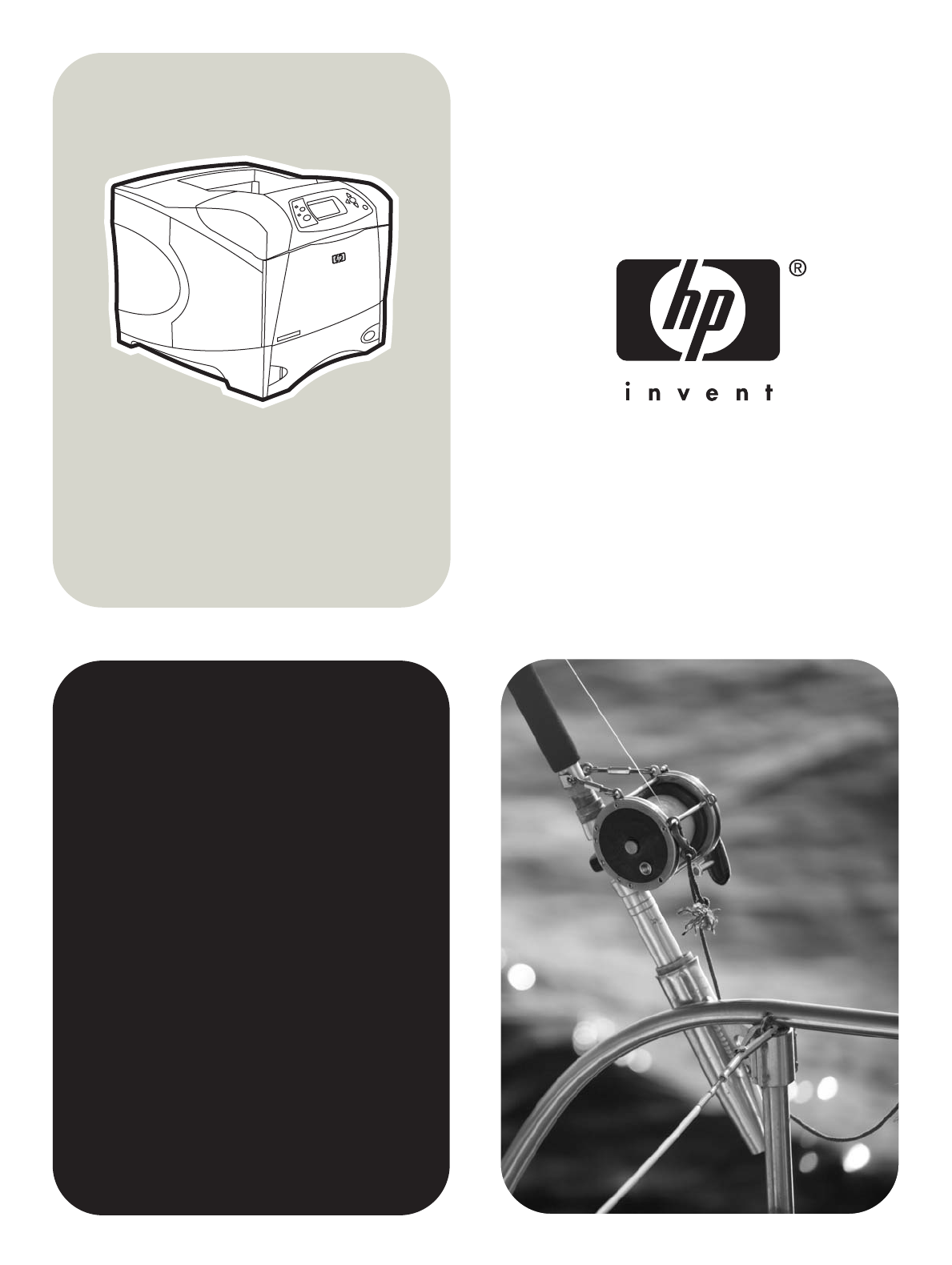hp LaserJet 4250/4350serien användning
Skrivare i HP LaserJet 4250- och 4350-serien Användarhandbok
Copyright och licens Varumärken © 2004 Copyright Hewlett-Packard Development Company, L.P. Adobe® och PostScript® är varumärken som tillhör Adobe Systems Incorporated. Kopiering, anpassning eller översättning utan föregående skriftligt tillstånd är förbjudet, utom i de fall som upphovsrättslagstiftningen medger. Linux är ett USA-registrerat varumärke som tillhör Linus Torvalds. Denna information kan komma att ändras utan föregående meddelande.
HP:s kundtjänst Onlinetjänster Information dygnet runt via Internet World Wide Web: Uppdaterad skrivarprogramvara från HP, produkt- och supportinformation och skrivardrivrutiner i flera språk kan fås från http://www.hp.com/support/lj4250 eller http://www.hp.com/support/lj4350. (Webbplatsen är på engelska.) Felsökningshjälp online HP Instant Support Professional Edition (ISPE) är en uppsättning webbaserade felsökningsverktyg för skrivbordsdatorer och utskriftsprodukter.
Om du behöver service för din HP-produkt kan du ringa kundsupportnumret för ditt land/din region. Det finns på produktbladet som låg i skrivarkartongen. HP:s serviceavtal Ring: 800-HPINVENT [800-474-6836 (USA)] eller 800-268-1221 (Kanada). Service efter utgången garantiperiod: 800-633-3600. Utökad service: Ring: 800-HPINVENT [800-474-6836 (USA)] eller 800-268-1221 (Kanada). Du kan också besöka webbplatsen för HP Care Pack Services på http://www.hpexpress-services.com.
Innehåll 1 Grundläggande om skrivaren Snabb åtkomst till information om skrivaren .............................................................................2 Länkar i användarhandboken .............................................................................................2 Var du kan leta efter mer information .................................................................................2 Skrivarkonfigurationer ....................................................................................
Skriva ut till det övre utmatningsfacket (standard) ...........................................................54 Skriva ut till det bakre utmatningsfacket ...........................................................................54 Skriva ut till tillbehöret för stapling eller häftning/stapling ................................................55 Pappersorientering när enheten för häftning är installerad ..............................................56 Skriva ut kuvert ......................................
Webbläsare som kan användas .......................................................................................92 Så här öppnar du HP Verktygslåda ..................................................................................93 Fliken Status .....................................................................................................................93 Fliken Felsökning ..............................................................................................................
Åtgärda trassel i facken ..................................................................................................133 Åtgärda trassel i enheten för dubbelsidig utskrift ...........................................................136 Åtgärda trassel i utmatningsområdena ...........................................................................137 Åtgärda trassel i området kring fixeringsenheten ...........................................................
Minne ..............................................................................................................................195 Kablar och gränssnitt ......................................................................................................196 Utskriftsmaterial ..............................................................................................................196 Bilaga B Menyer på kontrollpanelen Menyn Hämta utskrift ...........................................................
Programmet för miljövänliga produkter .................................................................................251 Skydda miljön .................................................................................................................251 Ozon ...............................................................................................................................251 Energiförbrukning ........................................................................................................
1 Grundläggande om skrivaren Tack för att du valde en skrivare i HP LaserJet 4250- eller 4350-serien. Vi rekommenderar att du läser igenom installationsanvisningarna i starthandboken (start) som medföljer skrivaren om du inte redan har gjort det. När skrivaren är installerad och klar för användning bör du ägna några minuter åt att lära dig hur den fungerar.
Snabb åtkomst till information om skrivaren Det här avsnittet innehåller en sammanfattning av de tillgängliga resurser som finns för information om installation och användning av skrivaren. Länkar i användarhandboken ● Skrivardelar ● Kontrollpanelens layout ● Felsöka flödesschema Var du kan leta efter mer information Det finns mycket referensmaterial för den här skrivaren. Se http://www.hp.com/support/ lj4250 eller http://www.hp.com/support/lj4350.
Skrivarkonfigurationer HP LaserJet 4250- och 4350-serien finns i flera konfigurationer. Bokstäverna sist i skrivarnamnet anger skillnaderna mellan konfigurationerna. Varje bokstav betyder en viss egenskap. Identifiera egenskaperna hos din modell med hjälp av informationen i det här avsnittet. OBS! Alla modeller finns inte i alla konfigurationer. Funktionsbeteckningar för HP LaserJet 4250- och 4350serien Bokstav Beskrivning ingen bokstav Basmodellen.
Modellbeskrivningar (fortsättning) Skrivarmodell HP LaserJet 4250-serien HP LaserJet 4350-serien dtn-modellen ● 64 MB RAM, kan utökas till 512 MB ● 80 MB RAM, kan utökas till 512 MB ● ett fack för 100 ark samt två för 500 ark ● ett fack för 100 ark samt två för 500 ark ● HP Jetdirect-skrivarserver för anslutning till ett 10/100Base-TX-nätverk ● HP Jetdirect-skrivarserver för anslutning till ett 10/100Base-TX-nätverk ● enhet för automatisk dubbelsidig utskrift ● enhet för automatisk dubbel
Skrivarfunktioner I nedanstående tabell beskrivs funktionerna i skrivarna i HP LaserJet 4250- och 4350-serien. Hastighet HP LaserJet 4250-serien HP LaserJet 4350-serien Skriver ut 45 Letter-sidor per minut. Skriver ut 55 Letter-sidor per minut. Skriver ut 43 A4-sidor/minut. Skriver ut 52 A4-sidor/minut. Upplösning HP LaserJet 4250-serien HP LaserJet 4350-serien FastRes 1200 – ger en utskriftskvalitet på 1200 dpi för snabba utskrifter av affärstext och bilder.
Minne och processor HP LaserJet 4250-serien HP LaserJet 4350-serien HP LaserJet 4250 innehåller 48 MB RAM (Random Access Memory). HP LaserJet 4250n och -tn innehåller 64 MB RAM. HP LaserJet 4250dtn och -dtnsl innehåller 80 MB RAM. HP LaserJet 4350n och -tn innehåller 80 MB RAM. HP LaserJet 4350dtn och -dtnsl innehåller 96 MB RAM. Alla modeller går att utöka till maximalt 512 MB minne. 460 MHz processor Alla modeller går att använda med en extra EIOhårddisk.
Tonerkassett HP LaserJet 4250-serien HP LaserJet 4350-serien Standardkassetten skriver ut upp till 10 000 sidor. Standardkassetten skriver ut upp till 10 000 sidor. Det går att använda en högkapacitetskassett som skriver upp till 20 000 sidor till alla modeller. Det går att använda en högkapacitetskassett som skriver upp till 20 000 sidor till alla modeller. Med HP:s smarta utskriftsteknik får du automatiskt en varning när tonern nästan är slut.
Skrivardelar Innan du börjar använda skrivaren är det praktiskt om du gör dig förtrogen med skrivarens olika delar.
OBS! Bästa prestanda får du om du endast använder tillbehör och förbrukningsartiklar som är avsedda för den här skrivaren. Det går att använda två EIO-kort i skrivaren.
Gränssnittsportar Skrivaren har fem portar: två EIO-platser och tre portar för anslutning till en dator eller ett nätverk. 1 2 3 4 5 1 2 3 4 5 EIO-plats 2 Nätverksanslutning (för modeller som innehåller en HP Jetdirect-skrivarserver) EIO-plats 1 IEEE 1284B-kompatibel parallell port USB-port (kompatibel med USB 2.0 enheter för full hastighet och höghastighet) Tillbehörslampor Tolka statuslamporna på staplingsenheten för 500 ark och enheten för häftning/stapling för 500 ark med hjälp av tabellen nedan.
Flytta skrivaren Skrivaren är tung och bör därför lyftas av två personer. Den ena personen bör stå framför och den andra bakom skrivaren. Lyft skrivaren genom att ta tag i handtagen på skrivarens sidor. Lyft inte skrivaren i någon annan del. Om skrivarens underrede är fäst vid ett tillbehör (t.ex. ett fack för 500 eller 1 500 ark eller ett förvaringsskåp) måste du låsa upp spärrarna på tillbehöret innan du flyttar på skrivaren.
Kontrollpanelen Det här avsnittet innehåller information om kontrollpanelen och dess funktioner: ● Kontrollpanelens layout ● Knappar på kontrollpanelen ● Lampor på kontrollpanelen ● Menyer på skrivarens kontrollpanel ● Ändra inställningarna på kontrollpanelen ● Använda skrivarens hjälpsystem Kontrollpanelen finns på främre på skrivaren. ? Mer information om hur du identifierar och felsöker kontrollpanelmeddelanden finns i Tolka meddelanden på kontrollpanelen.
Knappar på kontrollpanelen Knapp Funktion (HJÄLP) ● Ger information om meddelandet på den grafiska displayen. (TILLBAKA) ● Backar en nivå i menyträdet eller backar en numerisk post. ● Avslutar menyer om du håller ned den mer än 1 sekund. ● Öppnar och stänger menyer. (UPP) ● Navigerar till föregående objekt i listan eller ökar värdet på numeriska objekt. (VÄLJ) ● Åtgärdar fel när det är möjligt. ● Sparar valt värde för en post.
Lampa Läge Indikation Varning På Ett problem har uppstått i skrivaren. Läs meddelandet på kontrollpanelens display, stäng av skrivaren och slå på den igen. Mer information om hur du löser problem finns i Tolka meddelanden på kontrollpanelen. Av Skrivaren fungerar felfritt. Blinkande Åtgärd krävs. Se kontrollpanelens display. Menyer på skrivarens kontrollpanel Skriv ut en menykarta om du vill veta vilka de aktuella menyinställningarna är och vilka alternativ du kan välja mellan på kontrollpanelen.
Ändra kontrollpanelsinställningar En fullständig lista över menyalternativ och möjliga värden finns i Menyer på kontrollpanelen. Vissa menyalternativ visas endast om du har installerat det tillhörande facket eller tillbehöret. EIO-menyn visas t.ex. bara om ett EIO-kort har installerats. Ändra en kontrollpanelsinställning 1. Tryck på MENY för att öppna menyerna. 2. Använd (UPP) eller (NED) för att bläddra till en meny och tryck sedan på 3. En del menyer har flera undermenyer.
OBS! Det här alternativet är bara tillgängligt om en hårddisk har installerats. Så här ställer du in gränsen för hur länge en utskrift ska hållas 1. Tryck på MENY för att öppna menyerna. 2. Tryck på (NED) för att markera KONFIGURERA ENHET. 3. Tryck på (VÄLJ) för att välja KONFIGURERA ENHET. 4. Tryck på (NED) för att markera SYSTEMINSTÄLLNINGAR. 5. Tryck på (VÄLJ) för att välja SYSTEMINSTÄLLNINGAR. 6. Tryck på (NED) för att markera LAGRAT JOBB TIMEOUT. 7.
● PS-UTSKR.MTRL. Den här inställningen påverkar hur icke-HP PostScript-drivrutiner fungerar i skrivaren. Du behöver inte ändra inställningen om du använder drivrutinerna som kommer från HP. Om inställningen har värdet AKTIVERAT används samma HPfackvalsmetod till icke-HP PostScript-drivrutiner som till HP-drivrutiner. Om inställningen har värdet AV används PostScript-fackvalsmetoden till vissa icke-HP PostScriptdrivrutiner i stället för HP-metoden. ● STORLEK/TYP--PROMPT.
Ställa in standardvärdet för fördröja media för PS 1. Tryck på MENY för att öppna menyerna. 2. Tryck på (NED) för att markera KONFIGURERA ENHET. 3. Tryck på (VÄLJ) för att välja KONFIGURERA ENHET. 4. Tryck på (NED) för att markera SYSTEMINSTÄLLNINGAR. 5. Tryck på (VÄLJ) för att välja SYSTEMINSTÄLLNINGAR. 6. Tryck på (NED) för att markera FACKFUNKTION. 7. Tryck på (VÄLJ) för att välja FACKFUNKTION. 8. Tryck på (VÄLJ) för att välja PS-UTSKR.MTRL. 9. Tryck på (UPP) eller 10.
Ställa in viloläget 1. Tryck på MENY för att öppna menyerna. 2. Tryck på (NED) för att markera KONFIGURERA ENHET. 3. Tryck på (VÄLJ) för att välja KONFIGURERA ENHET. 4. Tryck på (NED) för att markera SYSTEMINSTÄLLNINGAR. 5. Tryck på (VÄLJ) för att välja SYSTEMINSTÄLLNINGAR. 6. Tryck på (NED) för att markera VILOPERIOD. 7. Tryck på (VÄLJ) för att välja VILOPERIOD. 8. Tryck på (UPP) eller 9. Tryck på (VÄLJ) för att ställa tidsperioden. (NED) för att välja en tidsperiod. 10.
Så här ställer du in typ av skrivarspråkshantering 1. Tryck på MENY för att öppna menyerna. 2. Tryck på (NED) för att markera KONFIGURERA ENHET. 3. Tryck på (VÄLJ) för att välja KONFIGURERA ENHET. 4. Tryck på (NED) för att markera SYSTEMINSTÄLLNINGAR. 5. Tryck på (VÄLJ) för att välja SYSTEMINSTÄLLNINGAR. 6. Tryck på (NED) för att markera TYP. 7. Tryck på (VÄLJ) för att välja TYP. 8. Tryck på (UPP) eller 9. Tryck på (VÄLJ) för att ställa in språket.
Så här ställer du in automatisk fortsättning 1. Tryck på MENY för att öppna menyerna. 2. Tryck på (NED) för att markera KONFIGURERA ENHET. 3. Tryck på (VÄLJ) för att välja KONFIGURERA ENHET. 4. Tryck på (NED) för att markera SYSTEMINSTÄLLNINGAR. 5. Tryck på (VÄLJ) för att välja SYSTEMINSTÄLLNINGAR. 6. Tryck på (NED) för att markera AUTO FORTSÄTT. 7. Tryck på (VÄLJ) för att välja AUTO FORTSÄTT. 8. Tryck på (UPP) eller 9. Tryck på (VÄLJ) för att ställa in värdet.
Ställa in skrivarens funktion när kassetten är slut 1. Tryck på MENY för att öppna menyerna. 2. Tryck på (NED) för att markera KONFIGURERA ENHET. 3. Tryck på (VÄLJ) för att välja KONFIGURERA ENHET. 4. Tryck på (NED) för att markera SYSTEMINSTÄLLNINGAR. 5. Tryck på (VÄLJ) för att välja SYSTEMINSTÄLLNINGAR. 6. Tryck på (NED) för att markera KASSETT UT. 7. Tryck på (VÄLJ) för att välja KASSETT UT. 8. Tryck på (UPP) eller 9. Tryck på (VÄLJ) för att ställa in värdet.
RAM-disk Det här alternativet avgör hur RAM-diskfunktionen är konfigurerad. Alternativet är bara tillgängligt om ingen hårddisk har installerats och det finns minst 8 MB ledigt minne i skrivaren. Standardvärdet är AUTO. ● AUTO. Gör att skrivaren fastställer den optimala storleken på RAM-disken på grundval av mängden tillgängligt minne. ● AV. RAM-disken är inaktiv, men en minimal RAM-disk används fortfarande (tillräckligt för en sida). Ställa in RAM-disken 1. Tryck på MENY för att öppna menyerna. 2.
Programvara Skrivaren levereras med praktisk programvara som inkluderar skrivardrivrutiner och valfri programvara. HP rekommenderar att du installerar programvaran för att göra installationen blir så enkel som möjligt och få tillgång till alla skrivarfunktioner. Mer information om ytterligare programvara och språk finns i installationsanmärkningarna och Readme-filerna på CD-skivan till skrivaren. HP-programvaran finns inte på alla språk.
Programvara Windows 98/Me Windows NT 4.0 Windows 2000/XP/ Server 2003 Mac OS Modellskript* OS/2 UNIX®/ Linux x *Endast tillgängliga på webben. Skrivardrivrutiner Skrivardrivrutinerna ger dig tillgång till skrivarens funktioner och gör att datorn kan kommunicera med skrivaren (med hjälp av ett skrivarspråk). Mer information om ytterligare program och språk finns i installationsanmärkningarna och Readme-filerna på skrivarens CDskiva. Nedanstående skrivardrivrutiner medföljer skrivaren.
Ytterligare drivrutiner Nedanstående drivrutiner finns inte på CD-skivan, men på Internet. OBS! ● OS/2 PCL 5- eller PCL 6-skrivardrivrutiner ● OS/2 PS-skrivardrivrutiner ● UNIX-modellskript ● Linux-drivrutiner ● HP OpenVMS-drivrutiner OS/2-drivrutinerna får du av IBM och de ingår i OS/2. Drivrutinerna finns inte för förenklad kinesiska, japanska och traditionell kinesiska. Välja den skrivardrivrutin som motsvarar dina behov Välj en skrivardrivrutin på grundval av hur du använder skrivaren.
Operativsystem Ändra inställningarna för alla utskrifter tills programmet stängs Ändra standardinställningarna för utskrifter (t.ex. aktivera Skriv ut på båda sidorna) Ändra konfigurationsinställningarn a (t.ex. lägga till ett fysiskt alternativ som ett fack eller aktivera/avaktivera en funktion som Tillåt manuell dubbelsidig utskrift) Windows 98, NT 4.0 och ME Klicka på Skriv ut i menyn Arkiv i programmet. Markera skrivaren och klicka på Egenskaper.
Operativsystem Ändra inställningarna för alla utskrifter tills programmet stängs Ändra standardinställningarna för utskrifter (t.ex. aktivera Skriv ut på båda sidorna) Ändra konfigurationsinställningarn a (t.ex. lägga till ett fysiskt alternativ som ett fack eller aktivera/avaktivera en funktion som Tillåt manuell dubbelsidig utskrift) Macintosh OS X V10.2 Klicka på Skriv ut i menyn Arkiv. Ändra inställningarna i de olika snabbmenyerna. Klicka på Skriv ut i menyn Arkiv.
HP LaserJet Hjälpprogram Med HP LaserJet Hjälpprogram kan du styra funktioner som inte finns i skrivardrivrutinen. Skärmexemplen gör det enkelt att välja skrivarfunktioner. Gör följande med hjälp av HP LaserJet Hjälpprogram: OBS! ● Namnge skrivaren, tilldela den en zon i nätverket och hämta filer och teckensnitt. ● Konfigurera och göra inställningar för IP-utskrifter (Internet Protocol). HP LaserJet Hjälpprogram fungerar för närvarande inte i OS X, men i Classic-miljön.
Så här installerar du skrivarsystemets programvara 1. Stäng alla program som är öppna eller körs. 2. Sätt in skrivarens CD-skiva i CD-ROM-enheten. Om välkomstbilden inte visas startar du den genom följande procedur: 1. Klicka på Kör i Start-menyn. 2. Skriv följande (där X är bokstaven för CD-ROM-enheten): X:\setup 3. Klicka på OK. 3. Klicka på Installera skrivare när du uppmanas till det och följ sedan instruktionerna på datorskärmen. 4. Klicka på Slutför när installationen är klar. 5. Starta om datorn. 6.
2. Skriv följande (där X är bokstaven för CD-ROM-enheten): X:\setup 3. Klicka på OK. 5. Klicka på Installera skrivare när du uppmanas till det och följ sedan instruktionerna på datorskärmen. 6. Klicka på Slutför när installationen är klar. 7. Starta om datorn. 8. Skriv ut en sida från valfritt program för att kontrollera att skrivarprogrammet är riktigt installerat. Om installationen misslyckas installerar du programmet på nytt.
2. Sätt in CD-skivan i CD-ROM-enheten. CD-ROM-menyn körs automatiskt. Om CD-ROMmenyn inte körs automatiskt dubbelklickar du på CD-ROM-ikonen på skrivbordet och dubbelklickar sedan på ikonen Installeraren. Ikonen finns i mappen Installeraren på start-CD:n, där är din språkinställning. Installeraren/ Svenska innehåller t.ex. installationsikonen för den svenska skrivarprogramvaran. 3. Följ instruktionerna på skärmen. 4.
Apple LaserWriter måste installeras för att det ska gå att använda PPD-filer. Använd den Apple LaserWriter 8-drivrutin som levererades med Macintosh-datorn. Så här installerar du skrivarsystemets programvara 1. Anslut en USB-kabel mellan USB-porten på skrivaren och USB-porten på datorn. Använd en två meter standard-USB-kabel. 2. Stäng alla program som är öppna eller körs. 3. Sätt in skrivarens CD-skiva i CD-ROM-enheten och kör installationsprogrammet. CD-ROM-menyn körs automatiskt.
Så här installerar du programvara för Windows 98 eller Windows Me 1. Klicka på Sök CD-ROM-enhet i dialogrutan Hittade ny maskinvara. 2. Klicka på Nästa. 3. Följ instruktionerna på datorskärmen. 4. Skriv ut en sida från valfritt program för att kontrollera att skrivarprogrammet är riktigt installerat. Om installationen misslyckas installerar du programmet på nytt. Om det misslyckas igen läser du installationsanmärkningarna och Readme-filerna på skrivarens CD-skiva eller i broschyren som medföljde skrivaren.
Så här tar du bort programvara från Macintosh-operativsystem Dra HP LaserJet-mappen och PPD-filerna till papperskorgen: SVWW ● I Mac OS 9 finns mapparna på hårddisk/HP LaserJet och i hårddisk/systemmapp/tillägg/ skrivarbeskrivning. ● I Mac OS X finns mapparna i hårddisk/bibliotek/skrivare/innehåll/resurser/EN.lproj.
Välja utskriftsmedia Skrivaren kan hantera en rad olika material, t.ex. arkskuret papper, även 100 procent återvunnet papper, kuvert, etiketter, OH-filmer och specialstorlekar. Egenskaper som vikt, sammansättning, grovlek och fuktinnehåll är viktiga faktorer som påverkar skrivarprestanda och utskriftskvaliteten.
Materialstorlekar som går att använda Storlekar och vikter i fack 1 Storlek Mått1 Letter 216 x 279 mm (8,5 x 11 tum) 60 till 200 g/m2 (16 till 53 lb) 210 x 297 mm (8,3 x 11,7 tum) A4 Legal 216 x 356 mm (8,5 x 14 tum) Executive 184 x 267 mm (7,3 x 10,5 tum) A5 148 x 210 mm (5,8 x 8,3 tum) 8,5 x 13 216 x 330 mm (8,5 x 13 tum) B5 (JIS) 182 x 257 mm (7,2 x 10,1 tum) Executive (JIS) 216 x 330 mm (8,5 x 13 tum) Dubbelt vykort (JIS) 148 x 200 mm (5,8 x 7,9 tum) 16K 197 x 273 mm (7,8 x 10,8 tum)
Storlekar och vikter i fack 2 och det extra facket för 500 ark Storlek Mått1 Letter 216 x 279 mm (8,5 x 11 tum) 60 till 120 g/m2 (16 till 32 lb) 210 x 297 mm (8,3 x 11,7 tum) A4 Executive 184 x 267 mm (7,3 x 10,5 tum) Legal 216 x 356 mm (8,5 x 14 tum) 8,5 x 13 216 x 330 mm (8,5 x 13 tum) Executive (JIS) 216 x 330 mm (8,5 x 13 tum) B5 (JIS) 182 x 257 mm (7,2 x 10,1 tum) A5 148 x 210 mm (5,8 x 8,3 tum) 16K 197 x 273 mm (7,8 x 10,8 tum) Special3 Minimum: 148 x 210 mm (5,8 x 8,3 tum) Vikt K
Storlekar och vikter för tillvalsenheten för dubbelsidig utskrift Storlek Mått Vikt Letter 216 x 279 mm (8,5 x 11 tum) 60 till 120 g/m2 (16 till 32 lb) A4 210 x 297 mm (8,3 x 11,7 tum) Executive 184 x 267 mm (7,3 x 10,5 tum) Legal 216 x 356 mm (8,5 x 14 tum) B5 (JIS) 182 x 257 mm (7,2 x 10,1 tum) A5 148 x 210 mm (5,8 x 8,3 tum) Storlekar och vikter för kuvertmataren Storlek Mått Vikt Kapacitet Monarch nr 7-3/4 98 x 191 mm (3,9 x 7,5 tum) 75 till 105 g/m2 (20 till 28 lb) 75 kuvert Com
Storlekar och vikter för tillbehöret för stapling och för häftning/stapling (fortsättning) Storlek Mått1 Vikt Kapacitet2 Letter 216 x 279 mm (8,5 x 11 tum) 60 till 120 g/m2 (16 till 32 lb) 500 ark om 75 g/m2 (20 lb) A4 210 x 297 mm (8,3 x 11,7 tum) Executive 184 x 267 mm (7,3 x 10,5 tum) Legal 216 x 356 mm (8,5 x 14 tum) B5 (JIS) 182 x 257 mm (7,2 x 10,1 tum) A5 148 x 210 mm (5,8 x 8,3 tum) Special3 Minimum: 148 x 210 mm (5,8 x 8,3 tum) 60 till 120 g/m2 (16 till 32 lb) 15 ark om 75 g/m2
2 Utskrift Det här avsnittet innehåller information om vanliga utskriftsuppgifter.
Välja fack för utskrift Du kan välja hur skrivaren hämtar media från facken. Följande avsnitt innehåller information om hur du ställer in vilka fack media hämtas från. Förstå ordningen på facken Anpassa användningen av fack 1 Skriva ut efter medietyp och -storlek (låsa fack) Mata media manuellt från fack 1 Förstå ordningen på facken När skrivaren tar emot en utskrift, väljer den fack genom att försöka matcha den begärda papperstypen och storleken med vad som har fyllts på i facken.
Inställning Förklaring FACK 1 TYP= eller FACK 1 STORLEK= en annan typ än ALLA Fack 1 hanteras som de övriga facken. I stället för att först söka efter papper i fack 1, tar skrivaren papper från det fack som matchar typoch storleksinställningarna som har valts i programmet. I skrivardrivrutinen kan du välja media från vilket fack som helst (inklusive fack 1) enligt typ, storlek eller källa.
Skriva ut efter papperets typ och storlek 1. Kontrollera att du har fyllt på facken korrekt. (Se Fylla på facken.) 2. Öppna menyn PAPPERSHANTERING på skrivarens kontrollpanel. Välj papperstyp för varje fack. Uppgifter om medietyp (t.ex. finpapper eller returpapper) finns på etiketten på papperskartongen. 3. Välj pappersstorlek på skrivarens kontrollpanel. ● Fack 1: Ställ in pappersstorleken i menyn PAPPERSHANTERING om FACK 1 TYP= har ett annat värde än ALLA.
Välja rätt fixeringsläge Skrivaren justerar automatiskt fixeringsläget baserat på den medietyp som facket är inställt för. Till exempel kan tungt papper (som kartongpapper) behöva en högre inställning av fixeringsläge för att tonern ska fästa bättre på sidan, medan OH-film behöver inställningen LÅG på fixeringsläget för att undvika skador på skrivaren. Standardinställningen ger i allmänhet det bästa resultatet för de flesta sorters utskriftsmedier.
Häfta dokument Tillbehöret för häftning/stapling kan häfta utskrifter på upp till 15 ark om 75 g/m2 (20 lb). Enheten för häftning kan häfta papper i storlekarna Letter, A4 och Legal. ● Pappersvikten kan vara mellan 60 och 120 g/m2 (16 och 32 lb). Tyngre papper innebär eventuellt att endast färre ark än 15 kan häftas. ● Om den utskrift som du vill häfta består av endast ett ark, eller om den består av fler än 15 ark, matas utskriften ut till häftningsfacket utan att häftas.
OBS! Om du väljer häftning på kontrollpanelen ändras standardinställningen till KLAMMER. Det är möjligt att alla utskrifter kommer att häftas. Inställningar som ändras i skrivardrivrutinen åsidosätter emellertid ändringar på kontrollpanelen. Fylla på häftklamrar Fyll på häftklamrar om meddelandet HÄFTKLAMRAR SNART SLUT (häftapparaten har mindre än 70 häftklamrar kvar) eller HÄFTKLAMRAR SLUT (häftapparaten är tom) visas på skrivarens kontrollpanel.
Fylla på facken I det här avsnittet beskrivs hur du fyller på skrivarens standardfack och extrafack. Fylla på fack 1 Fack 1 är ett kombifack som kan innehålla upp till 100 pappersark, 50 OH-filmark eller etikettark, 10 kuvert eller 20 indexkort. Skrivaren hämtar normalt först papper från fack 1, om det är påfyllt. Information om hur du ändrar detta finns i Anpassa användningen av fack 1.
3. Ställ in ledarna till passande bredd. 4. Fyll på papper i facket. Se till att utskriftsmaterialet ryms under flikarna och nedanför indikatorerna för maximal höjd. OBS! Lägg i utskriftsmaterialet med utskriftssidan uppåt och den övre kortändan in emot skrivaren. Information om hur du fyller på specialmedia finns i Skriva ut på små storlekar, anpassade storlekar eller tungt papper. 5. Justera sidostöden på så sätt att de ligger mot bunten utan att utskriftsmaterialet böjs.
Fylla på fack 2 eller ett extra fack för 500 ark 1. Dra ut och lyft upp facket och ta bort det från skrivaren. 2. Tryck in spärren på vänstra pappersledaren och dra sidoledarna till rätt pappersstorlek. 3. Tryck in spärren på den bakre pappersledaren och dra den till rätt pappersstorlek. 4. Vrid ratten på fackets högra sida till Standard för papper av typen LTR (Letter), A4, LGL (Legal), EXEC (Executive), A5 eller JIS B5. Vrid ratten till Special för papper i specialstorlekar som stöds.
5. Fyll på papper med framsidan nedåt och den övre kanten framåt i facket. VIKTIGT Lufta inte papperet. Luftning kan orsaka felmatning. 6. Kontrollera att bunten ligger platt i alla fyra hörn och att bunten inte överstiger markörerna för maxhöjden. 7. Skjut in facket helt i skrivaren. Fylla på tillbehörsfacket för 1 500 ark Extrafacket för 1 500 ark kan anpassas för storlekarna Letter, A4, och Legal. Skrivaren känner automatiskt vilken storlek som har fyllts på om ledarna är rätt inställda.
Fylla på ett extra fack för 1 500 ark 1. Öppna luckan till facket för 1 500 ark. 2. Ta bort eventuellt utskriftsmaterial ur facket. Det går inte att justera stöden om det ligger utskriftsmaterial i facket. 3. Kläm ihop spärrarna på framsidan av facket och skjut ihop dem till rätt pappersstorlek. 4. Fyll på papper med framsidan nedåt och den övre kanten framåt i facket. VIKTIGT 52 Lufta inte papperet. Luftning kan orsaka felmatning.
5. Se till att buntens höjd inte överstiger markörerna för maximal höjd på ledarna och att buntens främre kant är i linje med pilarna. 6. Stäng luckan på facket.
Känna till utmatningsalternativen Skrivaren har tre utmatningsenheter: det övre utmatningsfacket (standard), det bakre utmatningsfacket och tillbehöret för stapling eller häftning/stapling.
Öppna det bakre utmatningsfacket genom att ta tag i handtaget ovanpå facket. Dra facket nedåt och dra ut förlängningen. När du öppnar det bakre utmatningsfacket går det inte att komma åt enheten för dubbelsidig utskrift (om den är installerad) och det övre utmatningsfacket. Undvik papperstrassel genom att inte öppna eller stänga det bakre utmatningsfacket när skrivaren skriver ut.
Pappersorientering när enheten för häftning är installerad Om enheten för häftning/stapling är installerad roterar skrivaren automatiskt de tryckta bilderna 180° på alla pappersstorlekar, även om utskriften inte ska häftas. Om du skriver ut på papper som kräver en viss riktning, som t.ex. brevpapper, förtryckt papper, hålat papper och papper med vattenstämplar, måste du se till att papperet lagts på rätt sätt i facket. Nedan visas den rätta pappersriktningen i facken.
Skriva ut kuvert Du kan skriva ut kuvert från fack 1 och från den extra kuvertmataren. Fack 1 kan innehålla högst 10 kuvert och du kan skriva ut på standard- eller specialstorlekar. Den extra kuvertmataren rymmer upp till 75 kuvert och fungerar bara med kuvert i standardstorlekar. Om du vill skriva ut på ett kuvert ska marginalerna i programmet vara minst 15 mm (0,6 tum) från kuvertets kant. Utskriftsprestanda beror även på kuvertets konstruktion.
3. Justera ledarna på så sätt att de ligger an emot kuverten utan att de böjs. Se till att kuverten passar under flikarna och indikatorerna för maximal höjd. 4. Använd den raka pappersbanan genom att öppna det bakre utmatningsfacket. Detta minskar risken för buktningar och för att kuverten fastnar. Mata in kuvert automatiskt (den extra kuvertmataren) Om du använder den extra kuvertmataren kan skrivaren mata högst 75 kuvert i standardstorlek automatiskt.
Installera den extra kuvertmataren 1. Öppna fack 1. 2. Ta bort skyddsluckan av plast till kuvertöppningen ur skrivaren. 3. Skjut in den extra kuvertmataren ordentligt i skrivaren tills den låses fast. Dra försiktigt i kuvertmataren och kontrollera att den sitter fast ordentligt. Ta bort den extra kuvertmataren Följ de här stegen när du tar bort den extra kuvertmataren från skrivaren. Ta bort den extra kuvertmataren 1.
2. Sätt tillbaka skyddspanelen av plast på skrivaren och stäng fack 1. Fylla på kuvert i den extra kuvertmataren Följ de här stegen när du fyller på kuvert i den extra kuvertmataren. Fylla på kuvert i den extra kuvertmataren 1. Fäll ned facket för kuvertmatning. Lyft plattan som håller kuverten på plats. 2. Tryck ihop regeln på den vänstra kuvertledaren och skjut isär kuvertledarna. 3. Lägg i kuvert med utskriftssidan uppåt och frankeringssidan in emot skrivaren.
4. Justera ledarna på så sätt att de ligger an emot kuverten utan att dessa böjs. 5. Fäll ner plattan över kuverten. 6. Använd den raka pappersbanan genom att öppna det bakre utmatningsfacket. Detta minskar risken för buktningar och för att kuverten fastnar. OBS! SVWW Välj kuvertstorlek på en av dessa platser och prova dem i den här ordningen: i programmet, i skrivardrivrutinen eller i menyn för pappershantering på skrivarens kontrollpanel. Se Menyn Pappershantering.
Skriva ut på specialmaterial I det här avsnittet beskrivs utskrift på materialtyper som kräver särskild hantering: ● Skriva ut på etiketter ● Skriva ut på OH-film ● Skriva ut på brevpapper, hålat papper eller förtryckt papper (enkelsidigt) ● Skriva ut på papper med särskild finish ● Skriva ut på små storlekar, anpassade storlekar eller tungt papper ● Ställa in egna pappersstorlekar Skriva ut på etiketter Använd bara etiketter som är avsedd för laserskrivare.
● Skriv inte ut på båda sidor av etikettark. ● Skriv inte ut på ark där etiketter har tagits bort. Skriva ut på OH-film Använd bara OH-film som är avsedd för laserskrivare. Specifikationer för OH-film finns i OHfilm. ● VIKTIGT Öppna menyn KONFIGURERA ENHET på skrivarens kontrollpanel. Välj FIXERINGSENHETENS LÄGEN i undermenyn UTSKRIFTSKVALITET. Se till att fixeringsläget är inställt på OH-FILM=LÅG. Om du inte ställer in fixeringsläget på LÅG kan skrivaren och fixeringsenheten få bestående skador.
OBS! Mer information om papper med en speciell finish, som t.ex. randigt papper eller finpapper, finns i Skriva ut på papper med särskild finish. I fack 1 lägger du i papperet med utskriftssidan uppåt och den övre kortändan in emot skrivaren. I fack 2 och i extrafacken för 500 och 1 500 ark fyller du på papper med framsidan nedåt och den övre kortsidan mot dig.
Skriva ut på papper med särskild finish Vissa typer av papper har en speciell finish, som t.ex. randigt papper, finpapper och cocklepapper. De här papperstyperna kan orsaka problem beträffande utskriftskvalitet och hur tonern fäster. Följ de här riktlinjerna när du skriver ut på papper med en speciell finish. ● OBS! Öppna menyn KONFIGURERA ENHET på skrivarens kontrollpanel. Välj FIXERINGSENHETENS LÄGEN i undermenyn UTSKRIFTSKVALITET och sedan papperstypen (t.ex. FINPAPPER).
Skriva ut på små storlekar, anpassade storlekar eller tungt papper Det går att skriva ut på papper med anpassade storlekar från fack 1, fack 2 och det extra facket för 500 ark. OBS! Skrivaren kan arbeta långsammare vid utskrift av små storlekar, specialstorlekar och tungt papper. Mer information om papper med en speciell finish, som t.ex. randigt papper eller finpapper, finns i Skriva ut på papper med särskild finish.
Ytterligare riktlinjer för små och smala papper Följ de här ytterligare riktlinjerna när du skriver ut på litet eller smalt papper: ● Skriv inte ut på papper som är mindre än 76 mm (3 tum) brett eller 127 mm (5 tum) långt. ● Minska risken för buktning och andra problem genom att skriva ut specialpapper som är mycket litet från fack 1 till det bakre utmatningsfacket. ● HP rekommenderar inte att du skriver ut stora mängder litet eller smalt papper.
Ställa in specialpappersstorlekar 1. Om du fyllde ett fack för 500 ark med specialpapper kontrollerar du att ratten är inställd på Special. (Se Fylla på 2 eller ett extra fack för 500 ark.) 2. Tryck på (VÄLJ) för att öppna menyerna. 3. Använd (UPP) eller på (VÄLJ). (NED) för att bläddra till PAPPERSHANTERING och tryck sedan 4. Använd (UPP) eller (NED) för att bläddra till FACK 1 STORLEK eller FACK [N] STORLEK (där [N] är facknumret) och tryck sedan på (VÄLJ). 5.
Skriva ut på papperets båda sidor (tillvalsenhet för dubbelsidig utskrift) Skrivaren kan automatiskt skriva ut på papperets båda sidor när tillbehöret för dubbelsidig utskrift har installerats. Följande pappersstorlekar går att använda i tillbehöret för dubbelsidig utskrift: Letter, Legal, Executive, A4, A5 och JIS B5. OBS! Enheten för automatisk dubbelsidig utskrift ingår i HP LaserJet 4250dtn, 4250dtnsl, 4350dtn och 4350dtnsl.
Observera följande riktlinjer: ● Innan du använder enheten för dubbelsidig utskrift ser du till att skrivarens drivrutin är inställd på att identifiera enheten. Proceduren varierar beroende på operativsystem. Mer information finns i Använda skrivardrivrutinerna. Leta efter instruktioner i kolumnen om ändringar av konfigurationsinställningar. ● Välj dubbelsidig utskrift i programmet eller genom skrivardrivrutinen om du vill skriva ut på båda sidorna. (Se onlinehjälpen för skrivardrivrutinen.
Layoutalternativ vid dubbelsidig utskrift De fyra orienteringsalternativen för dubbelsidig utskrift visas nedan. Dessa alternativ kan väljas i skrivardrivrutinen (det bästa sättet) eller på skrivarens kontrollpanel. (Om du använder skrivarens kontrollpanel går du till menyn Konfigurera enhet och sedan till undermenyn Skriva ut. Välj DUPLEXBINDNING. I undermenyn PCL väljer du en inställning för RIKTNING.) 1 4 3 2 2 2 3 2 5 3 2 5 3 5 3 5 1.
3. På fliken Efterbehandling väljer du Skriv ut på båda sidorna. På Macintosh klickar du på Arkiv, sedan på skriv ut och därefter på Layout. 4. Klicka på OK. 5. Skicka utskriften till skrivaren. OBS! Papperet som skrivs ut kommer delvis att komma ut ur det övre utmatningsfacket under utskriften. Dra inte i papperet förrän den dubbelsidiga utskriften är klar. Om det bakre utmatningsfacket är öppet fungerar inte den dubbelsidiga utskriften.
Avbryta en utskrift Du kan avbryta en utskrift från ett program, en utskriftskö eller genom att trycka på STOPP på skrivarens kontrollpanel. ● Om skrivaren inte har påbörjat utskriften provar du med att avbryta utskriften från det program som skickade utskriften. ● Om dokumentet väntar i en utskriftskö eller kö-spooler, t.ex. gruppen Skrivare i Windows eller utskriftsövervakaren i Macintosh, tar du bort utskriften där. ● Om utskriften påbörjats trycker du på knappen STOPP.
Använda skrivardrivrutinen Skrivardrivrutinen ger tillgång till skrivarfunktionerna och gör att datorn kan kommunicera med skrivaren. Det här avsnittet innehåller utskriftsinstruktioner när inställningarna har gjorts i skrivardrivrutinen. Om det går kan du ange utskriftsfunktionerna i programmet du arbetar i eller i dialogrutan Skriv ut. Så här kan du ange utskriftsfunktionerna i de flesta Windows- och Macintoshprogrammen.
● Ändra standardinställningarna i Windows 2000, Windows XP och Windows Server 2003 ● Ändra standardinställningarna i Macintosh-operativsystem Ändra standardinställningarna i Windows 98 och Windows Me 1. Klicka på Start. 2. Klicka på Inställningar. 3. Klicka på Skrivare. 4. Högerklicka på ikonen HP LaserJet 4250- och 4350-serien. 5. Klicka på Egenskaper. 6. Ändra inställningarna på flikarna. Inställningarna är nu standard för skrivaren. 7.
Använda funktioner i skrivardrivrutinen I det här avsnittet finns instruktioner för de vanligaste utskriftsfunktionerna som hanteras via skrivarprogrammet.
Skriva ut flera sidor på ett ark Du kan skriva ut fler än en dokumentsida på ett enda ark (det kallas ibland för 2 ark, 4 ark eller n ark per sida). Sidorna visas i mindre storlek och ordnade på arket. Du kan ange att upp till 16 sidor ska skrivas ut på ett enda ark. Den här funktionen är ett kostnadseffektivt och miljövänligt sätt att skriva utkast på, särskilt i kombination med dubbelsidig utskrift (se Skriva ut på papperets båda sidor (tillvalsenhet för dubbelsidig utskrift)).
Ställa in specialstorlek på Macintosh-datorer För Mac OS 9 1. Klicka på Utskriftsformat i Arkiv-menyn. 2. I listrutan Sidattribut väljer du Anpassa sidstorlek. 3. Klicka på Nytt för att skapa ett eget namngivet pappersformat. Den nya anpassade sidan läggs automatiskt till i menyn Sidstorlek i Utskriftsformat. För Mac OS X 1. Klicka på Utskriftsformat i Arkiv-menyn. 2. Klicka på Sidattribut i menyn Inställningar och sedan på Egen pappersstorlek. 3. Klicka på Nytt och skriv namnet på storleken. 4.
Upplösningsalternativ OBS! ● Bästa kvalitet – använd ProRes 1200 för bästa utskriftskvalitet. ● Snabbare utskrift – använd FastRes 1200 som en alternativ upplösning för komplex grafik eller snabbare utmatning. ● Anpassad – använd det här alternativet om du vill ange inställningar för utskriftskvalitet. Om du ändrar upplösning kan textens formatering ändras. Välja inställningar för utskriftskvalitet på Windows-datorer 1. Öppna skrivardrivrutinen. Se Ändra utskriftsinställningar. 2.
Skriva ut ett omslag, en annorlunda första eller sista sida eller en tom sida Skriv ut ett omslag på en annan medietyp än resten av dokumentet eller skriv ut annorlunda första eller sista sidor på en annan medietyp med hjälp av proceduren nedan. Du kan t.ex. skriva ut första sidan i ett dokument på ett papper med brevhuvud och resten av dokumentet på vanligt papper eller också kan du skriva ut ett omslag på kartong.
Använda funktioner för lagring av utskrift Skrivaren stöder fyra distinkta funktioner för lagring av utskrift som tillåter att utskrift initieras från skrivarens kontrollpanel när utskriftsuppdraget skickas från datorn: ● Snabbkopieringsdokument ● Granska och lagra utskrifter ● Privata utskrifter ● Lagrade utskrifter Vissa funktioner är tillgängliga utan att en extra hårddisk installerats, men du måste installera en sådan i skrivaren och konfigurera drivrutinerna för att kunna använda alla funktione
Radera en snabbkopia När du skickar ett snabbkopieringsdokument skriver skrivaren över alla eventuella tidigare utskrifter med samma användar- och utskriftsnamn. Om det inte redan finns ett snabbkopierat dokument med detta namn, men skrivaren behöver ytterligare diskutrymme, kan skrivaren radera andra lagrade snabbkopierade dokument och börjar då med det äldsta dokumentet. Standardantalet snabbkopieringsdokument som kan lagras är 32.
OBS! Om du stänger av skrivaren försvinner alla snabbkopior, alla gransknings- och lagringsdokument samt alla privata dokument. Det går också att radera en lagrad utskrift från kontrollpanelen. Raderad en lagrad utskrift 1. Tryck på (VÄLJ) om du vill öppna menyerna. 2. Använd (VÄLJ). (UPP) eller (NED) för att rulla till HÄMTA UTSKRIFT och tryck sedan på 3. Använd (UPP) eller (NED) för att rulla till användarnamnet och tryck sedan på (VÄLJ). 4. Använd (UPP) eller sedan på (VÄLJ ).
OBS! Om du stänger av skrivaren försvinner alla snabbkopior, alla gransknings- och lagringsdokument samt alla privata dokument. En privat utskrift kan också raderas från skrivarens kontrollpanel innan den skrivs ut. Radera en privat utskrift 1. Tryck på (VÄLJ) om du vill öppna menyerna. 2. Använd (VÄLJ). (UPP) eller (NED) för att rulla till HÄMTA UTSKRIFT och tryck sedan på 3. Använd (UPP) eller (NED) för att rulla till användarnamnet och tryck sedan på 4. Använd (UPP) eller sedan på (VÄLJ ).
Radera en lagrad utskrift 1. Tryck på SVWW (VÄLJ) om du vill öppna menyerna. 2. Använd (VÄLJ). (UPP) eller (NED) för att rulla till HÄMTA UTSKRIFT och tryck sedan på 3. Använd (UPP) eller (NED) för att rulla till användarnamnet och tryck sedan på (VÄLJ). 4. Använd (UPP) eller sedan på (VÄLJ ). (NED) för att rulla till användar- eller utskriftsnamnet och tryck 5. Använd (NED) för att rulla till TA BORT och tryck sedan på (UPP) eller (VÄLJ).
86 Kapitel 2 Utskrift SVWW
3 Hantera och underhålla skrivaren Det här kapitlet innehåller information om följande avsnitt: SVWW ● Använda den inbäddade webbservern ● Använda programvaran HP Web Jetadmin ● Använda HP Verktygslåda ● Avinstallera HP Verktygslåda ● Hantera och konfigurera skrivardrivrutiner ● Konfigurera e-postvarningar ● Ställa in realtidsklockan ● Kontrollera skrivarkonfigurationen ● Hantera tonerkassetten ● Rengöra skrivaren ● Utföra förebyggande skrivarunderhåll ● Byta ut häftningsenheten 8
Använda den inbäddade webbservern Med den inbäddade webbservern kan du visa status för skrivare och nätverk samt hantera utskriftsfunktioner från datorn i stället för från skrivarens kontrollpanel.
Fliken Information De samlade informationssidorna består av följande. ● Enhetsstatus. På den här sidan visas skrivarens status och återstående livslängd för förbrukningsartiklar från HP. 0 procent visar att en förbrukningsartikel är slut. Sidan visar även utskriftsmaterialets typ och storlek för varje fack. Om du vill ändra standardinställningarna klickar du på Ändra inställningar. ● Konfigurationssidan. På den här sidan visas informationen som finns på skrivarens konfigurationssida.
● Språk. Bestäm det språk som informationen om den inbäddade webbservern ska visas på. ● Uppdateringsfrekvens. Ställ in skrivaren så att den hämtar information om datum och tid från en nätverksserver med jämna mellanrum. Fliken Nätverk Via den här fliken kan nätverksadministratören styra nätverksrelaterade inställningar för skrivaren när den är ansluten till ett IP-baserat nätverk.
Använda programvaran HP Web Jetadmin HP Web Jetadmin är en webbaserad programvarulösning för fjärrinstallation, -övervakning och -felsökning av nätverksansluten kringutrustning. Det intuitiva webbläsargränssnittet underlättar hantering av en rad olika enheter för olika plattformar, inklusive HP-skrivare och andra skrivare. Hanteringen är proaktiv, vilket gör att nätverksadministratörer kan åtgärda fel på skrivare innan användarna berörs. Hämta den avgiftsfria, utökade hanteringsprogramvaran från http://www.
Använda HP Verktygslåda HP Verktygslåda är ett webbprogram som du kan använda för följande uppgifter: ● Kontrollera skrivarstatus. ● Konfigurera skrivarinställningar. ● Visa felsökningsinformation. ● Visa elektronisk dokumentation. Du kan använda HP Verktygslåda när skrivaren är direkt ansluten till datorn eller när den är ansluten till ett nätverk. Om du vill kunna använda HP Verktygslåda måste du utföra en komplett programvaruinstallation.
Så här öppnar du HP Verktygslåda 1. Öppna HP Verktygslåda på ett av följande sätt: OBS! ● Dubbelklicka på ikonen för HP Verktygslåda på skrivbordet i Windows. ● I menyn Start i Windows klickar du på Program och sedan på HP Verktygslåda. ● På hårddisken i Macintosh OS X väljer du Program och klickar sedan på mappen Verktyg. Dubbelklicka på ikonen HP Verktygslåda. När du har öppnat webbadressen kan du märka den med ett bokmärke så att du snabbt kan gå tillbaka till den. 2.
● Material som stöds. Visa information om utskriftsmaterial som kan användas på skrivaren, visa information om hur du konfigurerar facken och visa information om hur du löser problem som är knutna till utskriftsmaterial. ● Utskriftssidor. Skriv ut olika sidor som kan användas vid felsökning av skrivarproblem, inklusive konfigurationssidan, sidan för tillbehör och förbrukningsmaterial, händelseloggsidan och sidan för användningsinformation.
Länkar för Verktygslåda Objektet Länkar för Verktygslåda till vänster på skärmen tillhandahåller länkar till följande alternativ: ● Välj en enhet. Välj bland alla enheter som HP Verktygslåda fungerar med. ● Visa aktuella varningar. Visar aktuella varningsmeddelanden för alla skrivare som har installerats. (Du kan bara visa de aktuella varningarna medan utskrift pågår.) ● Endast text-sida..
Avinstallera HP Verktygslåda I det här avsnittet beskrivs hur du avinstallerar HP Verktygslåda. Så här avinstallerar du HP Verktygslådan med hjälp av genvägen på skrivbordet i Windows 1. Klicka på Start. 2. Peka på Program. 3. Peka på Hewlett-Packard eller HP LaserJet 4250- och 4350-serien programgruppen och klicka sedan på Avinstallera HP LaserJet Verktygslådan. 4. Följ instruktionerna på skärmen. Så här avinstallerar du HP Verktygslådan med hjälp av Lägg till/ta bort program på Windows kontrollpanel 1.
Hantera och konfigurera skrivardrivrutiner System- eller nätverksadministratören kan använda drivrutinshanteringen och konfigurationslösningen för att konfigurera skrivardrivrutiner innan du installerar och distribuerar dem i din arbetsmiljö. Det här är bra när du konfigurerar skrivardrivrutiner för flera arbetsstationer eller skrivare som delar samma konfiguration.
● Hämta skrivardrivrutinen (drivrutinerna). Du kan installera flera drivrutiner för varje utskriftskö som är ansluten till en server i miljön och som kan hantera flera operativsystem. ● Köra konfigurationsredigeraren (redigeraren kan inte hanteras av vissa äldre drivrutiner). ● Distribuera de konfigurerade skrivardrivrutinerna till servern (servrarna). ● Instruera slutanvändarna om hur de ansluter till skrivarservern.
Konfigurera e-postvarningar Du kan använda HP Web Jetadmin eller skrivarens inbäddade webbserver för att konfigurera systemet så att du varnas när det uppstår fel på skrivaren. Varningarna skickas som e-postmeddelanden till de e-postkonton som du anger. Du kan konfigurera följande information: ● den enhet du vill övervaka (i det här fallet skrivaren) ● vilka varningar du vill få (t.ex.
Ställa in realtidsklockan Ställ in datum och tid med hjälp av realtidsklockan. Lagrade utskrifter har datum och tid, så att det går att identifiera den senaste versionen av den lagrade utskriften. Ställa in datum och tid När du ställer in datum och tid kan du också ange datumformatet och tidsformatet. Ställa in datumformatet 1. Tryck på MENY för att öppna menyerna. 2. Använd (UPPIL) eller sedan på (VÄLJ). (NEDPIL) när du vill rulla till KONFIGURERA ENHET och tryck 3.
Ställa in tidsformatet 1. Tryck på MENY för att öppna menyerna. 2. Använd (UPPIL) eller sedan på (VÄLJ). (NEDPIL) när du vill rulla till KONFIGURERA ENHET och tryck 3. Använd (UPPIL) eller sedan på (VÄLJ). (NEDPIL) när du vill rulla till SYSTEMINSTÄLLNINGAR och tryck 4. Använd (VÄLJ). (UPPIL) eller (NEDPIL) när du vill rulla till DATUM/TID och tryck sedan på 5. Använd (VÄLJ). (UPPIL) eller (NEDPIL) när du vill rulla till TIDSFORMAT och tryck sedan på 6. Använd (VÄLJ).
Kontrollera skrivarkonfigurationen Du kan skriva ut sidor med uppgifter om skrivaren och den aktuella konfigurationen från skrivarens kontrollpanel. Följande informationssidor beskrivs här: ● Menykarta ● Konfigurationssida ● Statussida för förbrukningsartiklar ● PCL- eller PS-teckensnittslista En fullständig lista över skrivarens informationssidor finns i menyn INFORMATION på skrivarens kontrollpanel (se Menyn Information). Ha de här sidorna till hands för felsökning.
3. Använd (UPP) eller sedan på (VÄLJ). (NED) för att rulla till UTSKRIFTSKONFIGURATION och tryck Ett exempel på konfigurationssida visas nedan. Konfigurationssidans innehåll varierar beroende på vilka tillbehör som för närvarande är installerade i skrivaren. OBS! Du kan även hämta konfigurationsinformation på den inbäddade webbservern eller HP Verktygslåda. Mer information finns i Använda den inbäddade webbservern och i Använda HP Verktygslåda.
Statussida för förbrukningsartiklar Använd statussidan för förbrukningsmaterial för information om tonerkassetten som har installerats i skrivaren, hur mycket toner som finns kvar i kassetten och antal sidor och utskrifter som har bearbetats. OBS! Du kan även hämta konfigurationsinformation på den inbäddade webbservern eller HP Verktygslåda. Mer information finns i Använda den inbäddade webbservern och i Använda HP Verktygslåda. Skriva ut en statussida för förbrukningsmaterial från kontrollpanelen 1.
Skriva ut en PCL- eller PS-teckensnittslista 1. Tryck på 2. Använd (VÄLJ) om du vill öppna menyerna. (UPP) eller (NED) för att rulla till INFORMATION och tryck sedan på (VÄLJ). 3. Använd (UPP) eller (NED) för att rulla till SKRIV UT PS- TECKENSNITTSLISTA eller SKRIV UT PCL- TECKENSNITTSLISTA och tryck sedan på (VÄLJ). PS-teckensnittslistan visar de installerade PS-teckensnitten och ger exempel på teckensnitten.
Hantera tonerkassetten I det här avsnittet finns information om HP-tonerkassetter – deras livslängd, hur de bör förvaras och hur du kännner igen förbrukningsmaterial som kommer från HP. Avsnittet innehåller också information om andra typer av tonerkassetter.
Tonerkassettens livslängd Tonerkassettens livslängd beror på mängden toner som utskrifterna kräver och på vilken livslängd komponenterna inuti kassetten har. Om man skriver ut text med 5 % täckning (vanligt vid affärsbrev), räcker en HP tonerkassett till i genomsnitt10 000 (Q5942A) eller 20 000 (Q5942X) sidor. Du kan när som helst bekräfta livslängden genom att kontrollera nivån på förbrukningsmaterial på det sätt som beskrivs i Kontrollera nivån på förbrukningsmaterial.
Kassett snart tom och slut på kassett Du får ett meddelande om tonerkassetten snart är tom eller slut. När tonerkassetten snart är tom eller trummans livslängd är slut När tonerkassetten snart är tom visas meddelandet BESTÄLL PATRON på skrivarens kontrollpanel. I HP LaserJet 4250-serien visas meddelandet första gången när cirka 15 procent (tonerkassett för 10 000 sidor) eller cirka 8 procent (tonerkassett för 20 000 sidor) av tonern återstår i kassetten.
Rengöra skrivaren Utför rengöringsproceduren på nästkommande sida varje gång du byter tonerkassett eller om det uppstår problem med utskriftskvaliteten. Håll skrivaren så ren som möjligt från damm och partiklar. VIKTIGT ● Rengör skrivarens utsida med en lätt fuktig trasa. ● Rengör insidan med en torr, luddfri trasa. Använd inte ammoniakbaserade produkter på eller i skrivaren. Var försiktig så att du inte vidrör överföringsvalsen(den svarta gummivalsen som sitter under tonerkassetten).
2. Öppna den övre luckan och ta ut bläckpatronen. VARNING! Undvik att gå för långt in i skrivaren. Angränsande fixeringsområde kan vara varmt. VIKTIGT För att undvika skador på bläckpatronen bör du inte utsätta den för ljus i mer än några minuter. Lägg ett pappersark över tonerkassetten när den ligger utanför skrivaren. 3. Torka bort damm och smuts från ledarna (nedtonat område) med en torr, luddfri trasa.
Rengöringsproceduren tar cirka 2,5 minut att utföra. Meddelandet RENGÖRING visas på skrivarens kontrollpanel när rengöringen utförs. Köra rengöringssidan manuellt För att sidan Rengöring ska fungera rätt skriver du ut sidan på kopieringspapper (inte finpapper, tungt eller grovt papper). Så här kör du rengöringssidan manuellt 1. Öppna det bakre utmatningsfacket om du har installerat ett tillbehör för dubbelsidig utskrift. 2. Tryck på MENY för att öppna menyerna. 3. Använd (UPP) eller trycka på (VÄLJ).
Skrivaren skriver automatiskt ut en rengöringssida med det intervall och den pappersstorlek som du har valt. Du kan kasta bort utskriftssidan som skapas genom rengöringsprocessen.
Utföra förebyggande skrivarunderhåll Du bör byta ut vissa delar när meddelandet UTFÖR UNDERHÅLL PÅ SKRIVAREN visas på skrivarens kontrollpanel. Det hjälper till att säkerställa bästa möjliga utskrift. Det här meddelandet visas varje gång 200 000 sidor har skrivits ut. Meddelandet kan tillfälligt tas bort för ungefär 10 000 sidor med objektet TA BORT UNDERHÅLLSMEDDELANDE på undermenyn Återställning. (Se Undermenyn Återställning.
Byta ut häftningsenheten Följ de här stegen när du byter ut en defekt häftningsenhet i tillvalet häftning/stapling. Så här tar du bort och byter ut häftningsenheten 1. Placera häftningsenheten på höger sida om enheten för häftning/stapling. 2. Vrid häftningsenheten mot skrivarens framsida tills det klickar och håll enheten i öppen position. 3. Tryck ned fliken överst på häftningsenheten. 4. Håll ned fliken och dra ut häftningsenheten från enheten för häftning/stapling.
5. Koppla ur kabeln som ansluter häftningsenheten till enheten för häftning/stapling. (Endast den blå delen lossnar.) Frigör den vita fliken som innehåller den blå kabelanslutningen genom att öppna fliken åt vänster. 6. Ta ut den nya häftningsenheten ur förpackningen. 7. Anslut kabeln på den nya häftningsenheten till enheten för häftning/stapling. 8. Placera stiftet som sitter på den nya häftningsenhetens undersida i hålet på enheten för häftning/stapling.
9. Tryck ned fliken överst på häftningsenheten och tryck in den i enheten för häftning/ stapling. 10. Rotera häftningsenheten mot skrivarens baksida tills enheten klickar på plats. 11. Om häftkassetten inte har installerats i häftningsenheten gör du det nu. (Se Fylla på häftklamrar.
4 Problemlösning Felsökningsinformationen är ordnad på så sätt att du ska kunna lösa dina skrivarproblem så lätt som möjligt. Välj det allmänna avsnittet eller en problemtyp i listan nedan.
Felsöka flödesschema Om inte skrivaren svarar korrekt, använder du flödesschemat för att fastställa problemet. Om skrivaren inte klarar av ett moment, följer du motsvarande korrigeringsförslag. Om du inte kan åtgärda felet efter att ha följt förslagen i den här handboken, kontaktar du en auktoriserad HP-återförsäljare. (Se HP:s kundtjänst.) Macintosh-användare: Mer felsökningsinformation finns i Felsöka allmänna problem i Macintosh. OBS! 1 Visas REDO i kontrollpanelens teckenfönster? JA Gå till steg 2.
NEJ Det skrivs inte ut någon konfigurationssida. En tom sida skrivs ut. Ett annat meddelande än REDO eller UTSKRIFTSKONFIGURATIONvisas i teckenfönstret på skrivarens kontrollpanel. ● Kontrollera att alla fack är korrekt påfyllda, justerade och installerade i skrivaren. ● ● ● Från datorn kontrollerar du utskriftskön eller utskriftsmellanlagringen för att se om skrivaren har gjort en paus.
● Om dokumentet inte skrivs ut och ett meddelande visas på kontrollpanelen, se Tolka meddelanden på kontrollpanelen. ● Från datorn kontrollerar du om skrivaren har gjort en paus. Tryck på STOPP för att fortsätta. ● Om skrivaren är nätverksansluten kontrollerar du att du skriver ut till rätt skrivare. Du kontrollerar att det inte är ett nätverksproblem genom att ansluta datorn direkt till skrivaren med en parallell- eller USB-kabel. Ändra till LPT1porten och försök igen.
● ● Kontrollera att du använder rätt skrivardrivrutin. (Se Använda skrivardrivrutinen.) Datafilen som skickades till skrivaren kan vara korrupt. Testa genom att skriva ut från en annan skrivare (om möjligt), eller pröva med en annan fil. ● Kontrollera anslutningarna för gränssnittskabeln. Testa kabeln genom att koppla den till en annan dator (om möjligt). ● Byt ut gränssnittskabeln mot en högkvalitetskabel (se Artikelnummer).
● ● Kontrollera att du använder rätt skrivardrivrutin. (Se Använda skrivardrivrutinen.) Kontrollera programinställningarna. (Information finns i onlinehjälpen till programmet.) ● Pröva ett annat tecken. ● Hämtade resurser kan ha gått förlorade. Du kan behöva hämta dem igen. ● Kontrollera att papperet är rätt påfyllt och att ledarna inte är placerade för nära eller för långt från pappersbunten.
● Kontrollera att du valt rätt fack. (Se Välja en papperskälla.) ● Kontrollera att facken är rätt inställda för storlek och typ. (Se Fylla på facken.) Skriv ut en konfigurationssida om du vill se de aktuella fackinställningarna. (Se Konfigurationssida.) ● ● ● Kontrollera att fackvalet (Källa) eller Typ i skrivardrivrutinen eller programmet är riktigt. (Inställningar i skrivardrivrutinen och programmet åsidosätter inställningarna på kontrollpanelen.
Lösa allmänna utskriftsproblem Förutom de problem och lösningar som visas i det här avsnittet finns information i Felsöka allmänna problem i Macintosh om du använder en Macintosh-dator och i Felsöka allmänna problem i PostScript om du använder PS-drivrutinen. Skrivaren väljer papper från fel fack. Orsak Åtgärd Inställningen för fack i programvaran kan vara felaktig. I många program finns inställningen för val av pappersfack under menyn Utskriftsformat.
Det första arket fastnar vid området runt tonerkassetten. Orsak Åtgärd Materialet påverkas av hög luftfuktighet och hög temperatur. Justera skrivaren för hög luftfuktighet och höga temperaturer. Det går väldigt långsamt att skriva ut. Orsak Åtgärd Dokumentet kan vara mycket komplicerat. Förenkla sidan eller ändra inställningarna för utskriftskvalitet. Om problemet uppstår ofta bör du installera mera minne i skrivaren. Skrivarens maxhastighet kan inte uppnås även om mer minne läggs till.
Sidorna skrivs ut, men är helt tomma. Orsak Åtgärd Förseglingsremsan sitter kanske kvar i tonerkassetten. Ta ut tonerkassetten och dra bort förseglingsremsan. Installera om tonerkassetten. Filen kan ha tomma sidor. Kontrollera att filen inte innehåller tomma sidor. Det går att skriva ut men texten är felaktig eller ofullständig. Orsak Åtgärd Kabeln sitter löst eller är defekt. Koppla loss och återanslut kabeln till skrivaren. Försök att skriva ut ett dokument som du vet fungerar.
Skrivaren svarar inte när du väljer Skriv ut i programmet. Orsak Åtgärd Programvaran för skrivaren är inte konfigurerad för skrivarporten. Öppna menyn för skrivarval i programmet' och kontrollera att skrivaren använder rätt port. Om datorn har mer än en port kontrollerar du att skrivaren är ansluten till rätt port. Skrivaren är nätverksansluten men den får ingen signal. Koppla från skrivaren från nätverket och anslut den direkt till en dator med en parallellkabel eller en USB-sladd.
Riktlinjer för pappersanvändning För att få bästa resultat ser du till att papperet är av god kvalitet och att det inte finns jack, spår, fläckar, lösa partiklar eller damm, och att papperet inte är rivet, skrynklat, böjt eller har böjda kanter. Om du är osäker på vilken papperstyp som du lägger i (t.ex. finpapper eller återvunnet papper) kontrollerar du etiketten på pappersförpackningen. En fullständig lista över material som kan användas finns i Materialstorlekar som går att använda.
Utskrift av specialsidor Det finns specialsidor i skrivarens minne som kan hjälpa dig att diagnostisera och få uppgifter om skrivarproblem. ● Konfigurationssida På konfigurationssidan finns en lista över skrivarens aktuella inställningar och egenskaper. Mer information om hur du skriver ut en konfigurationssida finns i Konfigurationssida. Om du har installerat en HP Jetdirect-skrivarserver skrivs en andra sida ut med en lista över all information om HP Jetdirect.
Åtgärda trassel Om skrivarens kontrollpanel meddelar att papperstrassel har uppstått ska du söka efter papperet eller annat utskriftsmaterial på de platser som visas i figuren nedan. Följ sedan proceduren för att rensa papperstrasslet. Du kan behöva leta efter material som har fastnat på andra platser än vad som anges i meddelandet. Om det inte är uppenbart var papperet fastnat bör du först undersöka området under tonerkassetten.
Så här åtgärdar du trassel vid området kring den övre luckan eller tonerkassetten 1. Öppna den övre luckan och ta ut tonerkassetten. VIKTIGT För att undvika skador på tonerkassetten bör du inte utsätta den för ljus i mer än några minuter. Lägg ett pappersark över tonerkassetten när den ligger utanför skrivaren. 2. Använd det gröna handtaget för att lyfta pappersbrickan. 3. Dra försiktigt ut det material som har fastnat ur skrivaren. Var försiktig så att du inte drar sönder det.
4. Öppna fack 1 och ta bort panelen framför öppningen. Ta bort eventuellt material som har fastnat. 5. Vrid pappersledaren för att se om det finns mer material som har fastnat under den. Ta bort eventuellt material som har fastnat. 6. Sätt tillbaka luckan framför öppningen och stäng fack 1. 7. Sätt tillbaka tonerkassetten och stäng den övre luckan. 8. Om meddelandet inte försvinner finns det fortfarande material som har fastnat i skrivaren. Leta då på ett annat ställe.
Åtgärda papperstrassel i den extra kuvertmataren 1. Ta bort alla kuvert som ligger i kuvertmataren. Sänk kuverthållaren och lyft upp förlängningsdelen till stängt läge. 2. Tryck in och håll låsknappen på kuvertmatarens vänstra sida nedtryckt. Fatta tag i matarens båda sidor och dra försiktigt ut den ur skrivaren. 3. Ta försiktigt bort eventuella kuvert som har fastnat i mataren och skrivaren. 4. Skjut in kuvertmataren ordentligt i skrivaren tills den låses fast.
Så här åtgärdar du trassel i fack 2 eller extrafacket för 500 ark 1. Dra ut facket ur skrivaren, lyft det försiktigt och ta bort eventuellt skadat material. 2. Om kanten på materialet som har fastnat syns i matningsområdet kan du dra det långsamt nedåt och ut ur skrivaren. (Dra inte materialet rakt ut eftersom det skadas då.) Om materialet inte syns kan du titta i nästa fack eller i området kring den övre luckan. (Se Så här åtgärdar du trassel vid området kring den övre luckan eller tonerkassetten.
Så här åtgärdar du trassel i extrafacket för 1 500 ark 1. Öppna den främre luckan på facket. 2. Om kanten på det papper som har fastnat syns i matningsområdet kan du dra det långsamt nedåt och ut ur skrivaren. (Dra inte papperet rakt ut eftersom det skadas då.) Om papperet inte syns kan du titta i området kring den övre luckan. (Se Så här åtgärdar du trassel vid området kring den övre luckan eller tonerkassetten.) 3.
Åtgärda trassel i enheten för dubbelsidig utskrift Om du använder dubbelsidig utskrift och papperet fastnar bör du lokalisera och åtgärda trasslet så här: Åtgärda papperstrassel i enheten för dubbelsidig utskrift 1. Lyft upp enheten för dubbelsidig utskrift och dra sedan ut den. 2. Ta bort eventuellt papper från fack 2. (Du kanske måste känna efter inuti skrivaren.) 3. Dra försiktigt ut papperet ur enheten för dubbelsidig utskrift. 4. Sätt in enheten för dubbelsidig utskrift i skrivaren. 5.
Åtgärda trassel i utmatningsområdena Använd procedurerna i det här avsnittet när du ska åtgärda trassel som uppstår i det bakre utmatningsfacket, i den extra staplingsenheten eller i enheten för häftning/stapling. Så här åtgärdar du trassel i det bakre utmatningsfacket 1. Öppna det bakre utmatningsfacket. Om det mesta materialet finns inne i skrivaren kan det vara lättare att ta bort det genom det övre utmatningsområdet. (Se Så här åtgärdar du trassel vid området kring den övre luckan eller tonerkassetten.
Åtgärda trassel i området kring fixeringsenheten Använd den här proceduren endast i de här situationerna: ● Material har fastnat i fixeringsenheten och kan inte tas bort från området kring den övre luckan eller det bakre utmatningsområdet. ● Ett ark har gått sönder medan du försökte åtgärda ett trassel i fixeringsenheten. Åtgärda papperstrassel i området kring fixeringsenheten 1. Stäng av skrivaren och dra ut nätsladden. VARNING! Fixeringsenheten är mycket varm.
5. Ta ett stadigt tag i fixeringsenhetens båda sidor. Tryck de blå spärrarna uppåt och dra fixeringsenheten rakt ut från skrivaren. 6. Ta bort materialet som har fastnat. Vid behov kan du lyfta den svarta plastledaren som finns överst på fixeringsenheten för att nå papperet som har fastnat. Du kan även vrida på hjulet som sitter på sidan på fixeringsenheten för att försöka få loss papperet. VIKTIGT Använd inga vassa föremål för att ta bort material från området kring fixeringsenheten.
9. Sätt i nätsladden i skrivaren. 10. Sätt tillbaka enheten för dubbelsidig utskrift om du tagit bort den. 11. Slå på strömmen till skrivaren. 12. Om meddelandet inte försvinner finns det fortfarande papper som har fastnat i skrivaren. Leta då på ett annat ställe. (Se Platser där papperstrassel kan förekomma.) När du åtgärdat allt papperstrassel måste du skicka utskriften igen eftersom strömmen till skrivaren varit avstängd.
2. Ta försiktigt bort allt papper som har fastnat. 3. Stäng luckan på enheten för stapling eller för häftning/stapling. 4. Om meddelandet inte försvinner finns det fortfarande papper som har fastnat i skrivaren. Leta efter papperstrassel på ett annat ställe. Kontrollera tillbehörets framsida och ta försiktigt bort papper som har fastnat. (Se Platser där papperstrassel kan förekomma.) OBS! Utmatningsfacket måste tryckas ned till sin lägsta position för att utskriften ska fortsätta.
3. Sätt in den nya häftkassetten i enheten för häftning och rotera denna mot skrivarens baksida tills enheten klickar på plats. Enheten för häftning måste laddas upp när du tagit bort en klammer som har fastnat. De första utskrifterna (upp till fem stycken) kanske inte häftas. Om en utskrift har skickats och häftenheten har fastnat eller har slut på klamrar fortsätter utskriften så länge som vägen till facket för häftning inte har blockerats.
SVWW ● Prova med en annan papperssort. ● Skriv inte ut på båda sidor av kuvert eller OH-film. (Se Skriva ut kuvert eller Skriva ut på OH-film.) ● Skriv endast ut på hela etikettsark och skriv inte ut på båda sidor av arken. (Se Skriva ut på etiketter.) ● Kontrollera att strömmen till skrivaren är konstant och att den uppfyller skrivarspecifikationerna (Se Elspecifikationer.) ● Rengör skrivaren. (Se Rengöra skrivaren.) ● Utför förebyggande skrivarunderhåll om det är dags för underhåll.
Skrivarmeddelanden Skrivarmeddelanden visas på skrivarens kontrollpanel och redogör för aktuell status (t.ex. Bearbetar...) eller fel som har uppstått och behöver åtgärdas (t.ex. STÄNG ÖVRE LUCKA). Tolka meddelanden på kontrollpanelen visar de vanligaste meddelandena där en åtgärd krävs eller som innehåller frågor. Meddelanden visas i alfabetisk ordning först i en lista med numeriska meddelanden i slutet.
Tolka meddelanden på kontrollpanelen (fortsättning) Meddelande på kontrollpanelen Beskrivning rekommenderad åtgärd 10.32.00 Skrivaren har identifierat ett förbrukningsmaterial som inte är från HP. Det här meddelandet visas tills du installerar ett HP-förbrukningsmaterial eller trycker på knappen för åsidosättning (VÄLJ). OTILLÅTET MATERIAL För hjälp, tryck på Om du tror att du har köpt förbrukningsmaterial från HP går du till http://www.hp.com/go/anticounterfeit.
Tolka meddelanden på kontrollpanelen (fortsättning) Meddelande på kontrollpanelen Beskrivning rekommenderad åtgärd 22 EIO X För mycket data skickades till EIO-kortet på angiven plats X. Det är möjligt att ett felaktigt kommunikationsprotokoll används. 1. Tryck på (VÄLJ) om du vill ta bort meddelandet. (Utskriften genomförs inte.) 2. Kontrollera värdkonfigurationen. Om meddelandet kvarstår kontaktar du en auktoriserad HP-service- eller supportleverantör (se HP:s kundtjänst). 1.
Tolka meddelanden på kontrollpanelen (fortsättning) Meddelande på kontrollpanelen Beskrivning rekommenderad åtgärd 41.3 OVÄNTAD Detta beror ofta på att två eller flera ark sitter ihop i skrivaren eller att pappersfacken inte är rätt justerade. 1. Fyll på facket med rätt pappersstorlek. 2. Tryck på (VÄLJ) för att bläddra till FACK XX STORLEK=. Konfigurera om storleken för ett fack så att skrivaren kan använda det med storleken som krävs för utskriften. 3.
Tolka meddelanden på kontrollpanelen (fortsättning) Meddelande på kontrollpanelen Beskrivning rekommenderad åtgärd 52.XY FEL Ett tillfälligt utskriftsfel har uppstått. 1. Stäng av skrivaren och sätt på den igen. 2. Om meddelandet kvarstår kontaktar du en auktoriserad HP-service- eller supportleverantör (se HP:s kundtjänst). För hjälp, tryck på växlar med 52.XY FEL Om du vill fortsätta, slå först av och sedan på 53.XY.ZZ KONTROLLERA RAM DIMM-PLATS Det är problem med skrivarens minne.
Tolka meddelanden på kontrollpanelen (fortsättning) Meddelande på kontrollpanelen Beskrivning rekommenderad åtgärd 56.XX FEL Ett tillfälligt skrivarfel har uppstått till följd av en felaktig begäran om inmatning eller utmatning. 1. Stäng av skrivaren och sätt på den igen. 2. Om meddelandet kvarstår kontaktar du en auktoriserad HP-service- eller supportleverantör (se HP:s kundtjänst). Ett tillfälligt skrivarfel har uppstått i en av skrivarfläktarna. 1. Stäng av skrivaren och sätt på den igen. 2.
Tolka meddelanden på kontrollpanelen (fortsättning) Meddelande på kontrollpanelen Beskrivning rekommenderad åtgärd 64 FEL Ett tillfälligt skrivarfel har uppstått i skannerbufferten. 1. Stäng av skrivaren och sätt på den igen. 2. Om meddelandet kvarstår kontaktar du en auktoriserad HP-service- eller supportleverantör (se HP:s kundtjänst). 1. Stäng av strömmen till skrivaren. 2.
Tolka meddelanden på kontrollpanelen (fortsättning) Meddelande på kontrollpanelen Beskrivning rekommenderad åtgärd 68.X LAGRINGSFEL Ett fel har uppstått i skrivarens permanenta lagring och en eller flera skrivarinställningar har återställts till fabriksinställningarna. Tryck på (VÄLJ) om du vill ta bort meddelandet, och tryck sedan på (VÄLJ) om du vill återuppta utskriften. ÄNDRADE INSTÄLLNINGAR För hjälp, tryck på växlar med 68.
Tolka meddelanden på kontrollpanelen (fortsättning) Meddelande på kontrollpanelen Beskrivning rekommenderad åtgärd 79.XXXXX FEL Ett allvarlig fel på maskinvaran har upptäckts. 1. Tryck på STOPP så försvinner utskriften från skrivarminnet. Stäng av skrivaren och sätt på den igen. 2. Försök att skriva ut från ett annat program. Om detta går bra går du tillbaka till det första programmet och skriver ut en annan fil.
Tolka meddelanden på kontrollpanelen (fortsättning) Meddelande på kontrollpanelen Beskrivning rekommenderad åtgärd 8X.YYYY INBYGGD Den inbäddade skrivarservern HP Jetdirect har drabbats av ett allvarligt fel. 1. Stäng av skrivaren och sätt på den igen. 2. Om meddelandet kvarstår kontaktar du en auktoriserad HP-service- eller supportleverantör (se HP:s kundtjänst). Skrivaren kunde inte hitta önskad materialtyp och storlek.
Tolka meddelanden på kontrollpanelen (fortsättning) Meddelande på kontrollpanelen Beskrivning rekommenderad åtgärd Data togs emot Skrivaren väntar på kommandot för utskrift (t.ex. väntar på att ett formulär ska matas in, eller när skrivaren har gjort en paus). Tryck på Det finns ett fel i enheten för dubbelsidig utskrift. Stäng av strömmen till skrivaren och sätt tillbaka enheten för dubbelsidig utskrift. (Utskrifter i skrivaren kan gå förlorade.) EIO-disken är full.
Tolka meddelanden på kontrollpanelen (fortsättning) Meddelande på kontrollpanelen Beskrivning rekommenderad åtgärd EIO X DISKENHETS- EIO-disken har drabbats av ett allvarligt fel och kan inte användas längre. Ta ut EIP-disken och ersätt den med en ny. EIO-disken är skyddad och det går inte att skriva nya filer till den. Använd Device Storage Manager i HP Web Jetadmin om du vill avaktivera skrivskyddet.
Tolka meddelanden på kontrollpanelen (fortsättning) Meddelande på kontrollpanelen Beskrivning rekommenderad åtgärd FELAKTIG KUVERTMATAR- Kuvertmataren är inte ordentligt ansluten till skrivaren. Prova att ta bort och återinstallera kuvertmataren. Stäng sedan av skrivaren och sätt på den igen. Den interna disken är full. Ta bort filer från disken och försök igen. Använd Device Storage Manager i HP Web Jetadmin för att hämta eller radera filer och teckensnitt. Begärd åtgärd kunde inte utföras.
Tolka meddelanden på kontrollpanelen (fortsättning) Meddelande på kontrollpanelen Beskrivning rekommenderad åtgärd FYLL PÅ FACK XX En utskrift har skickats där en särskild typ och storlek krävs som inte finns tillgänglig i angivet fack. Om storleken är identifierbar och ett annat fack finns tillgängligt, flyttar du omkopplaren till läget STANDARD. Det fack som har angetts har konfigurerats för ett material av en viss typ och storlek, men facket är tomt. Alla andra fack är också tomma.
Tolka meddelanden på kontrollpanelen (fortsättning) Meddelande på kontrollpanelen Beskrivning rekommenderad åtgärd ICKE-HP-MATERIAL Skrivaren har identifierat en tonerkassett som inte är från HP. This message is displayed until you install an HP cartridge or press the (SELECT button). override button INSTALLERAT För hjälp, tryck på Om du tror att du har köpt förbrukningsmaterial från HP går du till http://www.hp.com/go/anticounterfeit.
Tolka meddelanden på kontrollpanelen (fortsättning) Meddelande på kontrollpanelen Beskrivning rekommenderad åtgärd Kan inte lagra jobbet Den namngivna utskriften kan inte lagras p.g.a. problem med minne, disk eller konfiguration. Rätta till felet och försök lagra utskriften igen. Kontrollerar pappersbana Skrivaren utför kontroll av eventuellt papperstrassel eller papper som inte har tagits bort från skrivaren. Ingen åtgärd krävs.
Tolka meddelanden på kontrollpanelen (fortsättning) Meddelande på kontrollpanelen Beskrivning rekommenderad åtgärd KORTPLATS X HAR INTE Filsystemet har inte initierats. Använd HP Web Jetadmin om du vill initiera filsystemet. CompactFlash-kortet i plats X är skyddat och det går inte att skriva nya filer till det. Använd Device Storage Manager i HP Web Jetadmin om du vill avaktivera skrivskyddet. Kuvertmataren är tom. Fyll på kuvert i den extra kuvertmataren.
Tolka meddelanden på kontrollpanelen (fortsättning) Meddelande på kontrollpanelen Beskrivning rekommenderad åtgärd OTILLRÄCKLIGT MINNE Skrivaren tog emot mer data än vad som ryms i det tillgängliga minnet. Du kanske har försökt föra över för många makron, laddningsbara teckensnitt eller komplicerad grafik. Tryck på (VÄLJ) för att skriva ut överförda data (vissa data kan ha förlorats). Data på DIMM-enhet hanteras inte. [FS] står för antingen ROM eller FLASH. DIMM-enheten kanske måste bytas ut.
Tolka meddelanden på kontrollpanelen (fortsättning) Meddelande på kontrollpanelen Beskrivning rekommenderad åtgärd RAM-DISKEN ÄR RAM-disken är skyddad och det går inte att skriva nya filer till den. Använd Device Storage Manager i HP Web Jetadmin om du vill avaktivera skrivskyddet. RAM-disken är full. 1. Radera filer och gör ett nytt försök eller stäng av skrivaren och sätt på den igen om du vill radera alla filer på enheten.
Tolka meddelanden på kontrollpanelen (fortsättning) Meddelande på kontrollpanelen Beskrivning rekommenderad åtgärd RENSAR DISKEN En hårddisk eller ett CompactFlash-kort håller på att rensas. Ingen åtgärd krävs. Filsystemet har inte initierats. Använd HP Web Jetadmin om du vill initiera filsystemet. Disken är skyddad och det går inte att skriva nya filer till den. Använd Device Storage Manager i HP Web Jetadmin om du vill avaktivera skrivskyddet. ROM-disken är full.
Tolka meddelanden på kontrollpanelen (fortsättning) Meddelande på kontrollpanelen Beskrivning rekommenderad åtgärd STORLEKAR MATCHAR INTE I Angivet fack innehåller papper av en annan storlek än den som konfigurerats för facket. Fyll på med papper i den storlek som konfigurerats för facket. Det angivna facket är öppet eller saknas. Sätt in eller stäng det så att utskriften kan fortsätta. Tonerkassetten saknas och måste sättas in igen innan utskriften kan fortsätta.
Tillbehörslampor för enheten för stapling och häftning/stapling I följande tabell visas fel som kan uppstå på tillbehör (t.ex. enheten för stapling och häftning/ stapling) som indikeras av tillbehörslamporna och på skrivarens kontrollpanel. Tillbehörslampor Lampa Förklaring och lösning Fast grönt sken ● Tillbehöret får ström och är redo. ● Det är snart slut på klamrar i häftningsenheten. Meddelandet HÄFTNINGSENHETEN SNART TOM PÅ HÄFTKLAMRAR visas på kontrollpanelen.
Lampa Förklaring och lösning Lampan blinkar gult ● Det har fastnat häftklamrar i skrivaren. 13.XX.YY TRASSEL I HÄFTNINGSENHET visas på kontrollpanelen. (Information om det här meddelandet finns i Tolka meddelanden på kontrollpanelen.) ● Papper har fastnat i tillbehöret, eller ett ark måste tas bort trots att det inte har fastnat. 13.XX.YY TRASSEL I UTMATNINGSENHET visas på kontrollpanelen. (Information om det här meddelandet finns i Tolka meddelanden på kontrollpanelen.) ● Facket är fullt.
Byta ut tillbehör eller tillbehörskomponenter Om du inte kan åtgärda fel som indikeras av lamporna på tillbehören för stapling eller häftning/stapling kontaktar du HP Customer Care Center. (Se HP:s kundtjänst.) Om en representant för HPCustomer Care Center rekommenderar att du byter ut enheten för stapling eller häftning/stapling eller tillhörande komponenter kan du göra det själv eller låta en auktoriserad återförsäljare för HP göra det.
Korrigera problem med utskriftskvaliteten I det här avsnittet beskrivs hur du kan identifiera fel på utskriftskvaliteten och åtgärda dem. I de flesta fall kan fel på utskriftskvaliteten åtgärdas enkelt genom rätt skötsel och underhåll, genom att endast skriva ut på material som uppfyller HP-specifikationerna eller genom att skriva ut en rengöringssida. Kontrollista för utskriftskvalitet Du kan lösa allmänna problem med utskriftskvaliteten genom att gå igenom momenten i nedanstående kontrollista.
Se Ljus utskrift (del av sida) Se Ljus utskrift (hel sida) Se Fläckar Se Fläckar Se Delar av tecken saknas Se Grå bakgrund Se Tonerfläckar Aa BbCc Aa BbCc Aa BbCc Aa BbCc Aa BbCc Se Delar av tecken saknas Se Delar av tecken saknas Se Linjer Dear Mr. Abhjerhjk, The dhjhfiuhu if teint hhkjhjnf j us a weue jd, fnk ksneh vnk kjdfkaakd ss hsjhnckkajhdhf kashfhnduujdn.
Ljus utskrift (del av sida) 1. Se till att tonerkassetten är korrekt installerad. 2. Tonernivån i tonerkassetten kan vara låg. Byt ut tonerkassetten. 3. Materialet kanske inte uppfyller kraven i HP:s pappersspecifikationer (det kanske är för fuktigt eller för grovt). Se Pappersspecifikationer. 4. Det kan vara dags för skrivarunderhåll. Kontrollera det här genom att skriva ut statussidan för förbrukningsmaterial. (Se Statussida för förbrukningsartiklar.
2. Rengör skrivarens insida och kör en rengöringssida för att rengöra fixeringsenheten. (Se Rengöra skrivaren.) 3. Prova med en annan papperstyp. 4. Kontrollera om tonerkassetten läcker. Om den läcker byter du ut den. Delar av tecken saknas 1. Kontrollera att skrivarens miljökrav har uppfyllts. (Se Arbetsförhållanden.) 2. Om papperet är grovt och tonern lätt smetar av sig öppnar du menyn Konfigurera enhet på skrivarens kontrollpanel.
Grå bakgrund 1. Använd inte papper som redan har körts genom skrivaren. 2. Prova med en annan papperstyp. 3. Skriv ut några sidor till och se om problemet försvinner av sig självt. 4. Vänd på pappershögen i facket. Prova också att vrida papperet 180°. 5. Öppna menyn Konfigurera enhet på skrivarens kontrollpanel. Öppna undermenyn Utskriftskvalitet och öka inställningen för TONERTÄTHET. Se Undermenyn Utskriftskvalitet. 6. Kontrollera att skrivarens miljökrav har uppfyllts. (Se Arbetsförhållanden.) 7.
Löst tonerpulver Löst tonerpulver definieras i det här sammanhanget som tonerpulver som kan smeta av sig på sidan. 1. Om papperet är tungt eller grovt öppnar du menyn Konfigurera enhet på skrivarens kontrollpanel. På undermenyn Utskriftskvalitet väljer du FIXERINGSLÄGEN och markerar sedan den papperstyp du använder. Ändra inställningen till HÖG 1 eller HÖG 2, vilket hjälper tonern att fästa bättre på papperet. (Se Undermenyn Utskriftskvalitet.) Du måste också ange papperstyp för det fack som du använder.
Upprepning av bilder Dear Mr. Abhjerhjk, The dhjhfiuhu if teint hhkjhjnf j us a weue jd, fnk ksneh vnk kjdfkaakd ss hsjhnckkajhdhf kashfhnduujdn. Pkshkkhklhlkhkhyufwe4yrh9jjflkln djd skshkshdcnksnjcnal aksnclnslskjlncsl nas lnslna, ncnsljsjscljckn nsnclknsllj hwlsdknls nwljs nlnscl nijhsn clsncij hn. Iosi fsjs jlkh andjna this is a hn. jns fir stie a djakjd ajjssk. Thsi ius vnvlu tyeh lch afted, and when hghj hgjhk jdj a dt sonnleh. Suolklv jsdj hvjkrt ten sutc of jthjkfjkn vjdj hwjd, an olk d .
2. Kontrollera att det inte finns några pappersbitar inuti skrivaren. 3. Se till att papper är korrekt påfyllt och att alla inställningar har gjorts. (Se Fylla på facken.) Se till att ledarna i facket inte ligger för hårt eller för löst mot papperet. 4. Vänd på pappershögen i facket. Prova också att vrida papperet 180°. 5. Se till att typ och kvalitet på det papper du använder motsvarar HP:s specifikationer. (Se Pappersspecifikationer.) 6. Kontrollera att skrivarens miljökrav har uppfyllts.
Vertikala vita linjer 1. Skriv ut några sidor till och se om problemet försvinner av sig självt. 2. Se till att typ och kvalitet på det papper som du använder motsvarar HP:s specifikationer. (Se Pappersspecifikationer.) 3. Byt ut tonerkassetten. Ränder Aa BbCc Aa BbCc Aa BbCc Aa BbCc Aa BbCc Det här felet uppstår vanligtvis när tonerkassetten har överstigit livslängden på 10 000 (Q5942A) eller 20 000 (Q5942X) sidor. Om du till exempel skriver ut stora mängder sidor med väldigt lite toner kvar i kassetten.
Brutna linjer 1. Se till att typ och kvalitet på det papper som du använder motsvarar HP:s specifikationer. (Se Pappersspecifikationer.) 2. Kontrollera att skrivarens miljökrav har uppfyllts. (Se Arbetsförhållanden.) 3. Vänd på pappershögen i facket. Prova också att vrida papperet 180°. 4. Öppna menyn Konfigurera enhet på skrivarens kontrollpanel. Öppna undermenyn Utskriftskvalitet och ändra inställningen för TONERTÄTHET. (Se Undermenyn Utskriftskvalitet.) 5.
Slumpmässig bildupprepning Om en bild som visas överst på sidan (i svart) också upprepas längre ned på sidan (i ett grått fält) har tonern inte tagits bort helt från förra utskriften. (Den upprepade bilden kan vara ljusare eller mörkare än fältet det förekommer i.) 178 ● Ändra ton (svärta) i fältet som den upprepade bilden förekommer i. ● Ändra den ordning som bilderna skrivs ut i. Exempel: lägg den ljusare bilden överst på sidan och den mörkare längre ned.
Felsökning av utskriftsproblem i nätverket OBS! SVWW HP rekommenderar dig att använda skrivarens cd-skiva när du installerar skrivaren i ett nätverk. ● Skriv ut en konfigurationssida (se Konfigurationssida). Om du har installerat en HP Jetdirect-skrivarserver, skrivs även en andra konfigurationssida ut som visar nätverkets inställningar och status. ● Mer information finns i HP Jetdirect-skrivarserver Handbok för administratörer på skrivarens cd-rom-skiva.
Felsöka allmänna problem i Windows Felmeddelande: "Fel vid utskrift till LPTx" i Windows 9x. Orsak Åtgärd Inget material har fyllts på. Se till att det finns papper eller annat utskriftsmaterial i skrivarens fack. Kabeln sitter löst eller är defekt. Kontrollera att kablarna är korrekt anslutna, att skrivaren är påslagen och att lampan Redo lyser. Skrivaren är ansluten till ett uttag men får inte tillräckligt med ström. Dra ut sladden och anslut den till ett annat uttag.
Felsöka allmänna problem i Macintosh Förutom problemen som finns listade i Lösa allmänna utskriftsproblem, innehåller det här avsnittet en lista med problem som kan uppstå när du använder Mac OS 9.x eller Mac OS X. OBS! Inställningar för utskrift via USB och IP utförs med hjälp av Desktop Printer Utility (Skrivbordsverktyg för skrivare). Skrivaren visas inte i Väljaren. Problem med Mac OS 9.x Skrivarens namn eller IP-adress varken visas eller verifieras i Skrivbordsverktyg för skrivare.
Problem med Mac OS 9.x (fortsättning) Utskriften sändes inte till den skrivare du angav. Orsak Åtgärd Det kan hända att utskriftskön avslutats. Starta om utskriftskön. Öppna menyn Utskrift i den övre menyraden och klicka på Starta utskriftskö. Fel skrivarnamn eller IP-adress används. Det kan hända att du skickat utskriften till annan skrivare med samma eller liknande namn och IP-adress. Kontrollera skrivarens namn och IP-adress genom att skriva ut en konfigurationssida. Se Konfigurationssida.
Problem med Mac OS 9.x (fortsättning) När skrivaren är ansluten med en USB-kabel visas den inte i Desktop Printer Utility eller Apple Systemprofiler efter att drivrutin har valts. Orsak Åtgärd Det här problemet orsakas antingen av programmet eller hårdvaran. Felsökning för programvaran ● Kontrollera att Macen stöder USB. ● Kontrollera om du har Mac OS 9.1 eller senare. ● Se till att din Macintosh har rätt USB-programvara från Apple.
Problem med Mac OS X (fortsättning) Skrivarens namn, IP-adress eller Rendezvous-värdnamn visas inte i skrivarlistrutan i Utskriftskontroll. Orsak Åtgärd Det kan hända att skrivaren inte är klar. Kontrollera att kablarna är korrekt anslutna, att skrivaren är påslagen och att lampan Redo lyser. Om du ansluter via USB eller ett Ethernet-nav kan du försöka med att ansluta till en annan dator eller använda en annan port. Risken finns att du väljer fel anslutningstyp.
Problem med Mac OS X (fortsättning) Utskriften sändes inte till den skrivare du angav. Orsak Åtgärd Fel skrivarnamn eller IP-adress används. Det kan hända att du skickat utskriften till annan skrivare med samma eller liknande namn, IP-adress och Rendezvous-värdnamn. Kontrollera skrivarens namn, IP-adress eller Rendezvousvärdnamn genom att skriva ut en konfigurationssida, se Konfigurationssida.
Problem med Mac OS X (fortsättning) När skrivaren är ansluten med en USB-kabel visas inte skrivaren i Macintosh Utskriftskontroll när drivrutinen har valts. Orsak Åtgärd Det här problemet orsakas antingen av programmet eller maskinvaran. Felsökning för programvaran ● Kontrollera att Macen stöder USB. ● Kontrollera om du har Mac OS X version 10.1 eller senare. ● Se till att din Macintosh har rätt USB-programvara från Apple. Felsökning för hårdvaran ● Kontrollera att skrivaren är påslagen.
Felsöka allmänna problem i PostScript Följande situationer är specifika för PS-språket och kan inträffa när flera skrivarspråk används. Kontrollera om det finns meddelanden på kontrollpanelen som kan hjälpa dig att lösa problemet. OBS! För att få ett meddelande utskrivet eller visat på skärmen när PS-fel uppstår, ska du öppna dialogrutan Utskriftsalternativ och klicka på en inställning under avsnittet om PS-fel.
VM-fel Orsak Åtgärd Ett tillfälligt teckensnittsfel har uppstått. Välj obegränsat antal nedladdningsbara teckensnitt från skrivardrivrutinen. Intervallkontroll 188 Orsak Åtgärd Ett tillfälligt teckensnittsfel har uppstått. Välj obegränsat antal nedladdningsbara teckensnitt från skrivardrivrutinen.
Felsökning på extra hårddisk Objekt Förklaring Skrivaren känner inte igen den extra hårddisken. Stäng av skrivaren och kontrollera att hårddisken är rätt isatt och att den sitter fast ordentligt. Skriv ut en konfigurationssida för att kontrollera att skrivaren känner igen den extra hårddisken. Se Konfigurationssida. Du får det här meddelandet: Stäng av skrivaren och kontrollera att EIOdisken är rätt isatt och att den sitter fast ordentligt.
190 Kapitel 4 Problemlösning SVWW
A Förbrukningsmaterial och tillbehör I det här avsnittet finns information om hur du beställer delar, förbrukningsmaterial och tillbehör. Använd endast delar och tillbehör som utformats särskilt för den här skrivaren.
Beställa delar, tillbehör och förbrukningsmaterial Det finns flera sätt att beställa delar, förbrukningsmaterial och tillbehör: ● Beställa direkt från HP ● Beställa via service- eller supportleverantörer ● Beställa direkt via den inbäddade webbservern (för skrivare som är anslutna till ett nätverk) ● Beställa direkt via programmet HP Verktygslåda (för skrivare som är direktanslutna till en dator) Beställa direkt från HP Du kan få följande direkt från HP: ● Reservdelar Information om hur du beställe
Beställa direkt via programmet HP Verktygslåda (för skrivare som är direktanslutna till en dator) Med programmet HP Verktygslåda kan du beställa förbrukningsmaterial och tillbehör direkt från datorn. Om du vill beställa förbrukningsmaterial genom att använda HP Verktygslåda, klickar du på Länkar för Verktygslåda och klicka sedan på Beställa förbrukningsmaterial. Det finns en länk till HP:s webbplats för beställning av förbrukningsmaterial.
Artikelnummer Följande lista över tillbehör var aktuell vid tryckningen. Beställningsinformation och tillgängligheten för tillbehören kan ändras under skrivarens användningstid. Tillbehör för pappershantering Objekt Beskrivning Artikelnummer Valfritt fack och pappersmatare för 500 ark Extra fack för att öka papperskapaciteten. Rymmer pappersstorlekarna Letter, A4, Legal, A5, B5 (JIS), Executive och 216 x 330 mm. Q2440B Skrivaren kan hantera högst tre valfria pappersmatare för 500 ark.
Objekt Beskrivning Artikelnummer Förvaringsskåp Gör att skrivaren kommer upp i höjd och du kan även förvara papper i det. Q2445B Objekt Beskrivning Artikelnummer HP LaserJet tonerkassett 10 000-sidorskassett Q5942A 20 000-sidorskassett Q5942X Objekt Beskrivning Artikelnummer Underhållssats för skrivare Innehåller extra fixeringsenhet, en överföringsvals, ett verktyg för överföringsvalsen, en upphämtningsvals, åtta matningsvalsar samt ett par engångshandskar.
Kablar och gränssnitt Objekt Beskrivning Artikelnummer Förbättrade I/O (EIO)-kort HP Jetdirect 620n Fast Ethernet (10/100BaseTX),skrivarserver J7934A HP Jetdirect 680n 802.
Objekt Beskrivning Artikelnummer HP Premium Choice LaserJetpapper Letter (216 x 280 mm), 500 ark/ bunt, kartong med 10 buntar. HPU1132/Nordamerika HP:s vitaste LaserJet-papper. Du kan förvänta dig fantastiska färger och skarpt svart från det här papperet, som är extra blankt och skinande vitt. Perfekt för presentationer, affärsplaner, extern korrespondens och andra värdefulla dokument Letter (216 x 280 mm), 250 ark/ bunt, kartong med 6 buntar.
Objekt Beskrivning Artikelnummer HP:s kontorspapper Letter (216 x 280 mm), 500 ark/ bunt, kartong med 10 buntar. HPC8511/Nordamerika och Mexico Letter (216 x 280 mm), 500 ark/ bunt, kartong med 10 buntar.
B Menyer på kontrollpanelen Du kan utföra de flesta rutinutskrifter från datorn via skrivardrivrutinen eller programmet. Detta är de bekvämaste sätten att styra skrivaren och de kommer att åsidosätta inställningarna på skrivarens kontrollpanel. Mer information om hur du får tillgång till skrivardrivrutinen finns i programmets hjälpfil eller i Använda skrivardrivrutinen. Du kan även styra skrivaren genom att ändra inställningar på skrivarens kontrollpanel.
Menyn Hämta utskrift I den här menyn visas de lagrade utskrifterna i skrivaren, och du får tillgång till utskriftslagringsfunktionerna. Du kan skriva ut eller radera dessa utskrifter från kontrollpanelen. Mer information om hur du använder menyn finns i Använda funktioner för lagring av utskrift. Om du stänger av skrivaren raderas alla lagrade utskrifter om du inte har installerat en extra hårddisk. OBS! Följande avsnitt listar inställningarna och de möjliga värdena.
Menyn Information Menyn Information innehåller informationssidor som beskriver skrivaren och dess konfiguration. Rulla till önskad informationssida och tryck på (VÄLJ). Objekt Förklaring SKRIV UT MENYKARTA Menykartan visar layouten och de aktuella inställningarna för menyobjekten på skrivarens kontrollpanel. Mer information finns i Menykarta. SKRIV UT På konfigurationssidan visas skrivarens aktuella konfiguration.
Menyn Pappershantering Om inställningarna för pappershantering är rätt inställda på kontrollpanelen kan du skriva ut genom att välja typ och materialformat i skrivardrivrutinen eller programmet. Mer information om konfigurering för materialtyper och -storlekar finns i Skriva ut efter medietyp och -storlek (låsa fack). Mer information om materialtyper och -storlekar som stöds finns i Materialstorlekar som går att använda och Pappersspecifikationer. Vissa objekt i den här menyn (som t.ex.
Objekt Värden Förklaring FACK 1 STORLEK *ALLA Använd det här alternativet när du vill ange ett värde som motsvarar den materialstorlek som för tillfället används i fack 1. LETTER LEGAL EXECUTIVE A4 A5 STATEMENT 8,5 x 13 B5 (JIS) EXECUTIVE (JIS) DUBBELT BREVKORT (JIS) ALLA: Om både typ och storlek för fack 1 har angetts till ALLA kommer skrivaren att ta papper från fack 1 först så länge det finns papper i facket.
Objekt Värden Förklaring FACK 2 STORLEK *LETTER Ställer in värdet så att det motsvarar formatet på det material som för närvarande finns i fack 2. LEGAL A4 EXECUTIVE A5 B5 (ISO) EGEN FACK 2 TYP ALLA *VANLIGT FÖRTRYCKT Använd det här alternativet när du vill ange ett värde som motsvarar den materialtyp som för tillfället används i fack 2.
Objekt Värden Förklaring FACK [N] STORLEK *LETTER Använd det här alternativet när du vill ange ett värde som motsvarar den materialstorlek som för tillfället används i det angivna facket ([N] är numret på facket). LEGAL A4 Det här alternativet visas bara om ett extra fack är installerat. De tillgängliga storlekarna kan variera beroende på den extra matarenhet som är installerad. Fack [N] Eget MÅTTENHET X-DIMENSION Y-DIMENSION Det här objektet visas bara om ett fack är inställt för anpassad storlek.
Menyn Konfigurera enhet Den här menyn innehåller administrativa funktioner. Undermenyn Skriv ut Undermenyn Utskriftskvalitet Undermenyn Systeminställningar Undermenyn Häftning/stapling Undermenyn I/O Undermenyn Återställning Undermenyn Skriv ut Vissa objekt på den här menyn är tillgängliga i programmet eller i skrivardrivrutinen (om rätt drivrutin är installerad). Inställningarna i drivrutinen och i programmet åsidosätter inställningarna på kontrollpanelen.
Objekt Värden Förklaring STANDARD *LETTER PAPPERSSTORLEK LEGAL Ställer in bildens standardstorlek för papper och kuvert. (Objektets namn ändras från papper till kuvert när du rullar genom de tillgängliga storlekarna.) Den här inställningen gäller bara för utskrifter som inte har pappersstorleken angiven i programmet eller i drivrutinen.
Objekt Värden Förklaring COURIER *NORMAL Väljer den version av teckensnittet Courier som ska användas: MÖRK NORMAL: Det inbyggda teckensnittet Courier som finns i skrivarna i HP LaserJet4-serien. MÖRK: Det inbyggda teckensnittet Courier finns i skrivarna i HP LaserJet III-serien. BRED A4 *NEJ JA Ändrar antalet tecken som kan skrivas ut på en enskild rad på ett A4-papper. NEJ: Högst 78 tecken med teckentätheten 10 kan skrivas ut på en rad.
Objekt Värden Förklaring PCL SIDLÄNGD SIDLÄNGD: Ställer in det vertikala radavståndet från 5 till 128 rader för det förvalda pappersformatet. ORIENTERING TECKENSNITTSKÄLLA TECKENSNITTSNUMMER TECKENTÄTHET TECKENSTORLEK TECKENUPPSÄTTNING CR EFTER LF SKRIV INTE UT TOMMA SIDOR ORIENTERING: Här väljer du standardorientering, stående eller liggande. TECKENSNITTSKÄLLA: Här väljer du teckensnittskälla, t.ex. *Internt, KORTPLATS 1, 2 eller 3, Intern disk eller EIO-disk.
Objekt Värden Förklaring SET SKRIV UT TESTSIDA REGISTRERING KÄLLA Skiftar marginalinställningen för att centrera bilden på sidan uppifrån och ned, och från vänster till höger. Du kan även rikta in bilden som skrivs ut på framsidan mot bilden som skrivs ut på baksidan. JUSTERA FACK [N] SKRIV UT TESTSIDA: Skriver ut en testsida för att visa aktuella registreringsinställningar. KÄLLA: Låter dig välja det fack dit du vill skriva ut testsidan.
Objekt Värden Förklaring OPTIMERA HÖG ÖVERFÖRING HÖG ÖVERFÖRING: Ställ in på PÅ om du använder papper av låg kvalitet. HP rekommenderar att du endast använder papper och utskriftsmaterial från HP. LINJEUPPGIFTER ÅTERSTÄLL OPTIMERING LINJEUPPGIFTER: Ställ in på PÅ för att förbättra linjerna om brutna linjer visas. ÅTERSTÄLL OPTIMERING: Återgår till standardvärdena för optimala inställningar. UPPLÖSNING 300 600 *FASTRES 1200 PRORES 1200 Väljer upplösningen. Alla värden skrivs ut med samma hastighet.
Objekt Värden Förklaring TONER- 1 till 5 (*3) Du gör utskriften ljusare eller mörkare genom att ändra inställningen för tonertäthet. Välj en inställning mellan 1 (ljus) och 5 (mörk). Standardinställningen 3 ger vanligen bäst resultat. DENSITET OBS! Det är bäst att ändra tonertätheten i skrivardrivrutinen eller programmet. (Inställningarna i drivrutinen och i programmet åsidosätter inställningarna på kontrollpanelen.
Objekt Värden Förklaring DATUM/TID DATUM Anger inställningar för datum och tid. DATUMFORMAT TID TIDSFORMAT JOBBLAGRINGS- 1 till 100 (*32) Anger det antal snabbkopieringsdokument som kan lagras i skrivaren. Det här alternativet visas bara om en extra hårddisk är installerad. LAGRAT JOBB *AV TIMEOUT 1 TIMME Anger den tid som utskrifter hålls kvar innan de automatiskt tas bort från utskriftskön.
Objekt Värden Förklaring VILOPERIOD 15 MINUTER Ange hur länge skrivaren ska vara inaktiv innan den går ned i energisparläge. *30 MINUTER 60 MINUTER 90 MINUTER 2 TIMMAR 4 TIMMAR Energisparläget ger följande fördelar: ● Mängden ström som skrivaren förbrukar när den är inaktiv minskas. ● Förslitningen av skrivarens elektroniska komponenter minskas (stänger av fönstrets bakgrundsbelysning, men teckenfönstret är fortfarande läsbart).
Objekt Värden Förklaring KASSETT STOPP LÅG *FORTSÄTT Avgör hur skrivaren agerar om tonerkassetten nästan är slut. I HP LaserJet 4250-serien visas meddelandet första gången när cirka 15 procent (tonerkassett för 10 000 sidor) eller cirka 8 procent (tonerkassett för 20 000 sidor) av tonern återstår i kassetten.
Undermenyn Häftning/stapling I den här undermenyn kan du välja inställningar för tillvalet häftning/stapling, om det är installerat. Vissa objekt i den här menyn är tillgängliga i programmet eller i skrivardrivrutinen (om rätt drivrutin är installerad). Följande avsnitt listar inställningarna och de möjliga värdena. I värdekolumnen är standardvärdet för varje inställning markerad med en asterisk (*). Objekt Värden Förklaring HÄFTKLAMMER *INGA Avgör om utskrifter häftas eller inte.
Objekt Värden Förklaring PARALLELL HÖG HASTIGHET Konfigurera de parallella funktionerna. INMATNING AVANCERADE FUNKTIONER HÖG HASTIGHET: Välj JA om du vill att skrivaren ska acceptera den snabbare parallella kommunikationen som används vid anslutning till nyare datorer. AVANCERADE FUNKTIONER: Slå på eller stänger av den dubbelriktade parallella kommunikationen. Standardinställningen avser en dubbelriktad parallellport (IEEE-1284).
RENSA UNDERHÅLLSMEDDELANDE Det finns inget värde att välja. Visas efter meddelandet UTFÖR SKRIVARUNDERHÅLL. MeddelandetUTFÖR SKRIVARUNDERHÅLL kan tillfälligt tas bort för ungefär 10 000 sidor, sedan visas det igen. När meddelandet UTFÖR SKRIVARUNDERHÅLL först visas ska en ny underhållssats installeras för att ge optimal utskriftskvalitet och arkmatning. Mer information finns i Utföra förebyggande skrivarunderhåll. Information om hur du beställer en skrivarunderhållssats finns i Artikelnummer.
Menyn Diagnostik Administratörer kan använda den här undermenyn för att isolera delar och reda ut papperstrassel samt problem med utskriftskvalitet. Följande avsnitt listar inställningarna och de möjliga värdena. I värdekolumnen är standardvärdet för varje inställning markerad med en asterisk (*). Objekt Värden Förklaring SKRIV UT HÄNDELSELOGG Det finns inget värde att välja. Tryck på (VÄLJ) om du vill generera en lista över de 50 senaste noteringarna i händelseloggen.
Menyn Service Menyn Service är låst och kräver en personlig kod (PIN-kod) för åtkomst. Menyn är avsedd att användas av behörig servicepersonal.
C Specifikationer Måttspecifikationer för HP LaserJet 4250- och 4350-serien Produktmått 1 Skrivarmodell Bredd Djup Höjd HP LaserJet 4250, 4250n, 4350 och 4350n 418 mm (16,5 tum) 451 mm (17,8 tum) 377 mm (14,8 tum) 20,2 kg (44,5 lb) HP LaserJet 4250tn och 4350tn 418 mm (16,5 tum) 451 mm (17,8 tum) 498 mm (19,6 tum) 27,2 kg (60,0 lb) HP LaserJet 4250dtn och 4350dtn 418 mm (16,5 tum) 533 mm (21,0 tum) 498 mm (19,6 tum) 29,7 kg (65,5 lb) HP LaserJet 4250dtnsl och 4350dtnsl 418 mm (16,5 tum) 533 m
Elspecifikationer VARNING! Beräkningen av elförbrukningen för en skrivare baseras på det land/den region där skrivaren säljs. Frekvensomvandla ej spänningen i nätet. Det kan skada skrivaren och upphäva garantin.
Akustisk emission Ljud- och trycknivå1 (HP LaserJet 4250- och 4350-serien) Ljudnivå Angiven per ISO 9296 Utskrift2 (HP LaserJet 4250) LWAd= 6,9 Bel (A) [69 dB(A)] Utskrift2 (HP LaserJet 4350) LWAd= 7,1 Bel (A) [71 dB(A)] Redo (HP LaserJet 4250) LWAd= 4,0 Bel (A) [40 dB(A)] Redo (HP LaserJet 4350) LWAd= 3,8 Bel (A) [38 dB(A)] Ljudtrycksnivå Angiven per ISO 9296 Utskrift2 (HP LaserJet 4250) LpAm= 62 dB (A) Utskrift2 (HP LaserJet 4350) LpAm= 64 dB (A) Redo (HP LaserJet 4250) LpAm= 26 dB (A) R
Arbetsförhållanden 224 Miljöförhållanden Utskrift Lagring/viloläge Temperatur (skrivare och tonerkassetter) 10° till 32°C (50° till 90°F) 0° till 35°C (32° till 35,00°C) Relativ luftfuktighet 10 % till 80 % 10 % till 90 % Bilaga C Specifikationer SVWW
Pappersspecifikationer Fullständiga pappersspecifikationer för alla HP LaserJet-skrivare finns i HP LaserJet printer family print media guide (på http://www.hp.com/support/ljpaperguide). Kategori Specifikationer Syrahalt 5,5 pH till 8,0 pH Tjocklek 0,094 till 0,18 mm Buktning i förpackningen Plant inom 5 mm (0,02 tum) Kantskärning Skuret med vass egg utan synliga ojämnheter.
Papperets lagringsmiljö ska kontrolleras regelbundet för att säkerställa optimala skrivarprestanda. Kravet är 20° till 24 °C, med en relativ luftfuktighet på 45 % till 55 %. Följande riktlinjer kan hjälpa dig att bedöma papperets lagringsmiljö: ● Papperet ska lagras vid eller nära rumstemperaturen. ● Luften får inte vara för torr eller fuktig (beroende på papperets hygroskopiska egenskaper). ● Det bästa sättet att lagra en öppnad pappersförpackning är att packa om den i den fuktsäkra förpackningen.
Kuvert med dubbla sidsömmar Kuvert med dubbla sidsömmar har lodräta sömmar i båda ändar av kuvertet i stället för diagonala sömmar. Den här typen blir lätt skrynklig. Kontrollera att sömmarna går hela vägen till kuvertets hörn enligt bilden. 1 2 1 2 Godtagbara kuverttyper Ej godtagbara kuverttyper Kuvert med självhäftande remsor eller flikar Kuvert med klisterremsor som man tar bort eller med en flik som viks över förslutningen måste ha ett klister som är kompatibelt med skrivarens värme och tryck.
Etiketter VIKTIGT Du undviker skada på skrivaren genom att bara använda etiketter som är rekommenderade för laserskrivare. Använd alltid fack 1 när du ska skriva ut etiketter och använd alltid det bakre utmatningsfacket så undviker du allvarliga trassel. Skriv aldrig ut på samma etikettark mer än en gång och heller inte på ett etikettark som inte är fullt.
D Skrivarminne och utökning I det här avsnittet beskrivs skrivarens minnesfunktioner och hur du utökar minnet.
Översikt Skrivaren levereras med en DIMM-minnesmodul. Det finns en ytterligare DIMM-plats och två platser för CompactFlash-kort som du använder när du vill uppgradera skrivaren med följande: OBS! ● Mer skrivarminne – DIMM (SDRAM) finns med 48, 64, 128 och 256 MB, för sammanlagt högst 512 MB. ● CompactFlash-teckensnittskort – Till skillnad mot standardskrivarminnen går det att spara nedladdade objekt permanent, t.ex. teckensnitt och formulär, på CompactFlashkort även när skrivaren är avstängd.
Skrivarminne Du vill kanske lägga till mer minne i skrivaren om du ofta skriver ut komplicerade bilder eller PostScript-dokument, eller använder många nedladdningsbara teckensnitt. Extra minne ger dig även större flexibilitet när du använder utskriftsbevarande funktioner, t.ex. snabbkopiering. Installera skrivarminne VIKTIGT Statisk elektricitet kan skada DIMM-korten.
4. Ta bort locket från skrivaren. 5. Öppna luckan genom att dra i metallfliken. 6. Ta ut DIMM-kortet ur den antistatiska förpackningen. Håll i DIMM-kortet med fingrarna mot sidokanterna och tummarna mot den bakre kanten. Rikta in skårorna på DIMMkortet mot DIMM-platsen. (Kontrollera att spärrarna på båda sidor om DIMM-platsen är öppna, eller utåt.) 7. Tryck DIMM-kortet ordentligt rakt ned på platsen. Se till att spärrarna på DIMM-kortets båda sidor fäster i rätt läge.
8. Stäng luckan och tryck ordentligt tills den sitter på plats. 9. Sätt lockets bottendel på skrivaren. Se till att nabbarna på luckan går in i motsvarande spår i skrivaren. Vrid upp luckan mot skrivaren. 10. Skjut luckan mot skrivarens framsida tills den sitter på plats. 11. Sätt tillbaka kablarna och nätsladden. Slå på skrivaren och testa DIMM-kortet. Se Kontrollera minnesinstallationen nedan.
Installera CompactFlash-kort Du kan installera CompactFlash-kort när du vill ha fler teckensnitt till skrivaren. Installera ett CompactFlash-kort 1. Stäng av strömmen till skrivaren. 2. Koppla ur nätsladden och eventuella andra kablar. 3. Ta tag på lockets högra sida och dra det mot baksidan på skrivaren tills det stannar. 4. Ta bort locket från skrivaren.
5. Öppna luckan genom att dra i metallfliken. 6. Ta ut CompactFlash-kortet ur förpackningen. 7. Håll kortet i kanterna och rikta in skårorna på kortets sida mot flikarna i kortplatsen. 8. Skjut kortet på plats. 9. Stäng luckan och tryck ordentligt tills den sitter på plats.
10. Sätt lockets bottendel på skrivaren. Se till att nabbarna på luckan går in i motsvarande spår i skrivaren. Vrid upp luckan mot skrivaren. 11. Skjut luckan mot skrivarens framsida tills den sitter på plats. 12. Sätt tillbaka kablarna och nätsladden. Slå på skrivaren och testa kortet. (Läs mer i Kontrollera minnesinstallationen.) Hantera teckensnitt med hjälp av Device Storage Manager i HP Web Jetadmin. Mer information finns i hjälpen i HP Web Jetadmin.
Kontrollera minnesinstallationen När du har installerat DIMM- eller CompactFlash-kort kontrollerar du installationen. Kontrollerar att DIMM och CompactFlash-korten är rätt installerade 1. Kontrollera att Redo visas på skrivarens kontrollpanel när du startar skrivaren. Om ett felmeddelande visas kan du ha installerat ett DIMM- eller CompactFlash-kort på fel sätt. Se Tolka meddelanden på kontrollpanelen. 2. Skriv ut en ny konfigurationssida. (Läs mer i avsnittet Konfigurationssida.) 3.
Spara resurser (permanenta resurser) Hjälpprogram eller utskrifter som du laddar ner till skrivaren innehåller ibland resurser (t.ex. teckensnitt, makron eller mönster). Resurser som internt har märkts som permanenta förblir i skrivarens minne tills du stänger av strömmen till skrivaren. Använd följande riktlinjer om du använder funktionen PDL (Page Description Language) för att markera resurser som permanenta. Mer teknisk information finns i PDL-referensmaterial för PCL eller PS.
Installera EIO-kort eller masslagringsenheter Följ nedanstående procedur när du installerar ett EIO-kort eller en masslagringsenhet (extra hårddisk). Installera EIO-kort eller enheter för masslagring 1. Stäng av strömmen till skrivaren. 2. Ta bort de två skruvarna och täckplåten från EIO 1- eller EIO 2-platsen på skrivarens baksida. OBS! Kasta inte skruvarna eller täckplåten. Du måste använda dem igen om du tar bort EIO-kortet. 3.
240 Bilaga D Skrivarminne och utökning SVWW
E Skrivarkommandon I de flesta program behöver du inte ange skrivarkommandon. Information om eventuella kommandon finns i dokumentationen till datorn och programmen. OBS! SVWW PCL 6 och PCL 5e Skrivarkommandon i PCL 6 och PCL 5e anger vilka uppgifter skrivaren ska utföra eller vilka teckensnitt som ska användas. Den här bilagan fungerar som en lathund för användare som redan är bekanta med kommandostrukturen PCL 6 och PCL 5e.
PCL 6- och PCL 5e-kommandonas syntax Innan du börjar använda skrivarkommandon ska du jämföra de här tecknen: Gement l: l Versalt O: O Siffran ett: 1 Siffran noll: 0 Många skrivarkommandon använder gement l (l) och siffran ett (1) eller versalt O (O) och siffran noll (0). Det är inte säkert att de här tecknen ser likadana ut på skärmen som när de visas här. Du måste använda exakt rätt tecken och den gemen eller versal som anges i PCL 6- eller PCL 5e-skrivarkommandon.
DOS program Ange Vad som visas Lotus 1-2-3 och Symphony Skriv \027 027 Microsoft Word för MS-DOS Håll ned Alt och skriv 027 på det numeriska tangentbordet WordPerfect för MS-DOS Skriv <27> MS-DOS Edit Håll ned Ctrl+P och tryck på Esc MS-DOS Edlin Håll ned Ctrl+V och tryck på [ ^[ dBase ?? CHR(27)+"kommando" ?? CHR(27)+" " <27> Välja PCL 6- och PCL 5-teckensnitt I skrivarens teckensnittslista visas de PCL 6- och PCL 5e-kommandon som du använder när du vill välja teckensnitt.
Vanliga PCL 6- och PCL 5-skrivarkommandon Utskriftskommandon Funktion Kommando Alternativ (#) Återställ Ec E inte tillgängligt Antal kopior Ec&l#X 1 till 999 Dubbelsidig/enkelsidig utskrift Ec&l#S 0 = Enkelsidig utskrift 1 = Dubbelsidig utskrift med bindning längs långsidan 2 = Dubbelsidig utskrift med bindning längs kortsidan Sidkontrollskommandon Funktion Kommando Alternativ (#) Papperskälla Ec&l#H 0 = Skriver ut eller matar ut aktuell sida 1 = Fack 2 2 = Manuell matning, papper 3 = Manue
Sidkontrollskommandon (fortsättning) Funktion Kommando Alternativ (#) Papperstyp Ec&n# 5WdBond = Finpapper 6WdPlain = Vanligt papper 6WdColor = Färgat papper 7WdLabels = Etiketter 9WdRecycled = Returpapper 11WdLetterhead = Brevpapper 10WdCardstock = Kartongpapper 11WdPrepunched = Hålat papper 11WdPreprinted = Förtryckt papper 13WdTransparency = OH-film #WdCustompapertype = Specialpapper1 Orientering Ec&l#O 0 = Stående 1 = Liggande 2 = Omvänd stående 3 = Omvänd liggande Toppmarginal Ec&l#E # = Ant
Markörposition (fortsättning) Funktion Kommando Alternativ (#) Lodrät position (punkter) Ec*p#Y # = Antal punkter (300 punkter = 1 tum) Lodrät position (tiondelspunkter) Ec&a#V # = Antal tiondelspunkter (720 tiondelspunkter = 1 tum) Vågrät position (kolumner) Ec&a#C # = Kolumnnummer Vågrät position (punkter) Ec*p#X # = Antal punkter (300 punkter = 1 tum) Vågrät position (tiondelspunkter) Ec&a#H # = Antal tiondelspunkter (720 tiondelspunkter = 1 tum) Programmeringstips Funktion Kommando Al
Teckensnittsval Funktion Kommando Alternativ (#) Teckenuppsättningar Ec(# 8U = Teckenuppsättningen HP Roman-8 10U = Standardteckenuppsättning IBM Layout (PC-8) (teckentabell 437) 12U = IBM Layout för Europa (PC-850) (teckentabell 850) 8M = Math-8 19U = Windows 3.1 Latin 1 9E = Windows 3.1 Latin 2 (används i östra Europa) 5T = Windows 3.
248 Bilaga E Skrivarkommandon SVWW
F Föreskrifter Inledning Det här avsnittet innehåller följande bestämmelser: SVWW ● FCC-bestämmelser ● Programmet för miljövänliga produkter ● Överensstämmelseintyg ● Laser safety statement ● Canadian DOC statement ● Korean EMI statement ● Finnish laser statement Inledning 249
FCC-bestämmelser Den här utrustningen har testats och befunnits uppfylla kraven för en digital enhet i klass B, enligt del 15 i FCC-reglerna. Kraven är utformade för att skydda mot skadliga störningar i hemmiljöer. Denna utrustning genererar, använder och kan utstråla radiofrekvent energi. Om utrustningen inte installeras och används i enlighet med instruktionerna kan den orsaka skadliga störningar i radiokommunikationer. Det finns dock ingen garanti för att störningar inte uppstår i en viss installation.
Programmet för miljövänliga produkter Skydda miljön Hewlett-Packard Companys avsikt är att erbjuda kvalitetsprodukter på ett miljömässigt hållbart sätt. Den här produkten har utformats med flera egenskaper för att minimera miljöpåverkan. Ozon Den här produkten släpper inte ut nämnvärda mängder ozon (O3). Energiförbrukning Energiförbrukningen sjunker markant med energisparläget PowerSave, vilket sparar på naturtillgångarna samt sparar pengar utan att påverka produktens höga prestanda.
Information om HP Printing Supplies Returns and Recycling Program HP har sedan 1992 erbjudit att gratis återta HP LaserJet-förbrukningsmaterial i 86 % av världsmarknaden där HP LaserJet-tillbehör säljs. Förfrankerade och föradresserade etiketter finns i de flesta förpackningar till HP LaserJet print-patronerna. Det går också att skaffa etiketter och förpackningar via webbplatsen http://www.hp.com/recycle.
Mer information Mer information om följande miljöämnen finns på http://www.hp.com/go/environment och http://www.hp.com/hpinfo/community/environment/productinfo/safety. SVWW ● Produktblad med miljöprofil för den här och många relaterade HP-produkter.
Överensstämmelseintyg Överensstämmelseförklaring i enlighet med ISO/IEC, handbok 22 och EN 45014 Tillverkarens namn: Tillverkarens adress: Hewlett-Packard Company 11311 Chinden Boulevard, Boise, Idaho 83714-1021, USA förklarar att denna produkt Produktnamn: Kontrollmodellnummer3): Produkttillbehör: HP Skrivarna LaserJet 4250 och LaserJet 4350 BOISB-0309-00 Följande tillbehör medföljer: enhet för dubbelsidig utskrift (Q2439B), inmatningsfack för 500 ark (Q2440B), inmatningsfack för 1 500 ark (Q2440B) och
Lands-/regionsspecifika säkerhetsintyg Laser safety statement Centret för apparater och radiologisk hälsa (CDRH) vid det amerikanska livsmedelsverket (U.S. Food and Drug Administration) har utfärdat regler för laserprodukter som tillverkats efter den 1 augusti 1976. Reglerna måste uppfyllas helt för att produkten ska kunna marknadsföras i USA.
Finnish laser statement LASERTURVALLISUUS LUOKAN 1 LASERLAITE KLASS 1 LASER APPARAT HP LaserJet 4250, 4250n, 4250tn, 4250dtn, 4250dtnsl, 4350, 4350n, 4350tn, 4350dtn och 4350dtnsl -laserkirjoitin on käyttäjän kannalta turvallinen luokan 1 laserlaite. Normaalissa käytössä kirjoittimen suojakotelointi estää lasersäteen pääsyn laitteen ulkopuolelle. Laitteen turvallisuusluokka on määritetty standardin EN60825-1 (1994) mukaisesti.
G Service och support Hewlett-Packards deklaration angående begränsad garanti HP-PRODUKT HP LaserJet 4250, 4250n, 4250tn, 4250dtn, 4250dtnsl, 4350, 4350n, 4350tn, 4350dtn och 4350dtnsl DEN BEGRÄNSADE GARANTINS VARAKTIGHET Ett års begränsad garanti HP garanterar dig som slutanvändare att HP:s maskinvara och tillbehör är felfria avseende material och utförande från inköpsdagen, under den period som anges ovan.
I DEN UTSTRÄCKNING SOM LOKAL LAGSTIFTNING MEDGER, ÄR DE GOTTGÖRELSER SOM ANGES I DENNA GARANTIDEKLARATION DINA ENDA OCH EXKLUSIVA GOTTGÖRELSER. FÖRUTOM NÄR ANNAT ANGES OVAN SKALL UNDER INGA OMSTÄNDIGHETER HP ELLER DESS LEVERANTÖRER HÅLLAS ANSVARIGA FÖR FÖRLUST AV DATA ELLER FÖR NÅGRA DIREKTA, SPECIELLA, TILLFÄLLIGA SKADOR ELLER FÖLJDSKADOR (INKLUSIVE FÖRLUST AV VINST ELLER DATA), ELLER ANDRA SKADOR, VARE SIG DESSA BASERAS PÅ KONTRAKT, FÖRSEELSE ELLER ANNAT.
Tonerkassett Meddelande om begränsad garanti Denna HP-tonerkassett garanteras vara fri från defekter vad gäller material och utförande. Garantin gäller inte tonerkassetter som (a) fyllts på, renoverats, gjorts om eller på annat sätt modifierats, (b) har defekter pga. felaktig användning eller lagring eller pga. användning utanför de angivna miljöspecifikationerna för produkten eller (c) har slitage från vanlig användning.
Support- och service-tillgänglighet HP erbjuder olika service- och supportalternativ över hela världen. Tillgängligheten på dessa program beror på var du befinner dig någonstans. HP:s underhållsavtal HP har flera typer av underhållsavtal som uppfyller många supportbehov. Underhållsavtal ingår inte i standardgarantin. Supporttjänsterna varierar beroende på område.
HP Express Exchange (endast USA och Kanada) Den här tjänsten, som är tillgänglig mot en tilläggsavgift, är ett alternativ till standardgarantin och omfattar inlämning av skrivaren för reparation. Med HP Express Exchange får du en renoverad ersättningsenhet och returnerar sedan den defekta skrivaren.
Förpacka skrivaren Om HP Customer Care bedömer att skrivaren behöver skickas till HP för reparation följer du nedanstående steg med förklaring till hur du packar ned skrivaren innan du skickar den. VIKTIGT Fraktskador som beror på dålig paketering är kundens ansvar. Så här packar du om skrivaren: 1. Ta bort och behåll eventuella DIMM-kort och CompactFlash-kort som du har köpt och installerat i skrivaren. Ta inte bort DIMM-minnet som levererades med skrivaren.
Blankett för serviceinformation VEM RETURNERAR UTRUSTNINGEN? Datum: Kontaktperson: Telefon: Alternativ kontaktperson: Telefon: Returnera utrustningen till följande adress: Speciella anvisningar för transport: VAD SKICKAR DU? Modellnamn: Modellnummer: Serienummer: Bifoga relevanta utskrifter. Skicka INTE med tillbehör (handböcker, rengöringsutrustning o.s.v.) som inte behövs för reparationen.
Faktureringsadress: 264 Bilaga G Service och support Speciella anvisningar för fakturering: SVWW
Index Symboler/nummer 1200 dpi-upplösning 211 300 dpi-upplösning 211 600 dpi-upplösning 211 behålla, utskrift erforderligt minne 81 granska och lagra 82 inställningar 15, 213 privat 83 bestruket papper 65 beställa artikelnummer för 194 utskriftsmaterial, HP 196 beställa förbrukningsmaterial iii bestämmelser FCC 250 överensstämmelseförklaring 254 bildupprepning, felsökning 178 bindningsalternativ Vänd sidorna uppåt 71 blinkande lampor 13 borttagbara varningar ställa in visningstid 20 borttagningsbara varni
delar beställa 192 delar av tecken saknas, felsökning 171 Desktop Printer Utility (Skrivbordsverktyg för skrivare), felsökning 181 Diagnostik, meny 219 DIMM artikelnummer 195 installera 231 kontrollera installation 237 placering 9 DIMM-kort komma åt 8 DIMM-minne tillgängliga typer 230 disk EIO-platser 230 felsökning 189 installera 239 placering 9 ta bort 239 DLC/LLC-inställning 217 dokumentation 2 Dokumentation, flik i HP Verktygslåda 94 drivrutiner hjälp 26 hämta iii inställningar 15, 26, 74 konfigurera 97
manuell matning 44 manuellt dubbelsidig utskrift 72 papperet ihoprullat, felsökning 124 pappersspecifikationer 38 papperstrassel 130, 133, 134, 135 PCL-kommandon 244 placering 8, 9 registreringsinställningar 210 specialstorlek, inställningar 207 test av pappersbana 219 välja 16, 42, 79, 213 fack, 1 500 ark felsökning 122 papperstrassel 135 fack, 500 ark felsökning 122 papperstrassel 134 fack,utmatning test av pappersbana 219 fack, utmatning placering 8 trassel, åtgärda 137 välja 54 fack 1 dubbelsidig utskri
trassel i utmatningsområde 137 trassel vid häftning 141 upprepade bilder 178 upprepning av fel 173 utskrift 119, 120 utskriftskvalitet 168 vita märken 176 VM-fel 188 övre lucka, papperstrassel 130 Felsökning, flik i HP Verktygslåda 93 filkatalog, skriva ut 201 fixering lägen 210 fixeringsenhet byta ut 113 papperstrassel 138 rengöra 110 fixeringslägen 45 flera sidor, skriva ut på ett ark 77 fliken Information, inbäddad webbserver 89 fliken Nätverk, inbäddad webbserver 90 flytta skrivaren 11 fläckar, felsökni
HP Verktygslåda avinstallera 96 bläckpatronens nivå på förbrukningsmaterial, kontrollera 107 fliken Dokumentation 94 fliken Felsökning 93 fliken Status 93 fliken Varningar 94 funktioner 92 fönstret Enhetsinställningar 94 länkar 95 öppna 93 hålat papper fixeringslägen 210 skriva ut på 63 hålat papper med tre hål skriva ut på 63 hålla kvar, utskrift menyn Hämta utskrift 200 hårddisk filkatalog, skriva ut 201 teckensnittslista, skriva ut 104 häfta dokument 46 häftklammerpatron artikelnummer 194 häftklammerpatr
J Jetadmin e-postvarningar 99 hämta 91 konfigurering av drivrutin 97 webbläsare som kan användas 91 Jetdirect skrivarserver artikelnummer 196 Jetdirect-skrivarserver installera 239 inställningar 217 modeller med 3 placering 9 ta bort 239 Jet direct-skrivarserver konfigurationssida, skriva ut 102 Jetlink-port 6 K kablar felsökning 119 kablar, artikelnummer 196 kapacitet fack 1 37 fack för 1 500 ark 38 fack för 500 ark 38 häftning/stapling 39 kuvertmatare 39 kapacitet, fack 5, 37 karta, meny 14, 102 kartong f
kontrollpanelen bläckpatronens nivå på förbrukningsmaterial, kontrollera 107 kopior ange standardantal 206 krav för webbläsare HP Verktygslåda 92 inbäddad webbserver 88 kundstöd HP Express Exchange 261 serviceinformationsblankett 263 underhållsavtal 260 kundsupport auktoriserad HP-återförsäljare iii förpacka skrivaren 262 inbäddad webbserver, länkar 90 ISPE (HP Instant Support Professional Edition) iii Macintosh iv online iii telefon iii kundsupport online iii kuvert lagra 227 marginaler 57, 227 skriva ut f
nätverksinstallation 31 operativsystem 24 PPD-filer 28 problem, felsökning 181 programvara 28 standardinställningar för drivrutin, ändra 75 supportwebbplatser iv teckensnitt, felsökning 182 USB-kort, felsökning 182, 185 manuell matning inställningar 17, 207, 213 skriva ut från fack 1 44 marginaler kuvert 57, 227 papper i formatet Legal, felsökning 187 PCL-kommandon 245 registreringsinställningar 210 matarenheter flytta 11 material felsökning 128 matningsvalsar, byta ut 113 meddelanden händelselogg 219 hände
omslag första sidan, annat papper 80 onlinehjälp drivrutiner 26 kontrollpanel 14 OpenVMS-drivrutiner 26 operativsystem 24, 25 orientering, sida alternativ för dubbelsidig utskrift 71 häftning/stapling 56 PCL-kommandon 245 orientering, standardinställning;sidorienteringsstandard;stående orientering, ställa in som standard;liggande orientering, ställa in som standard 209 OS/2-drivrutiner 26 ozonspecifikationer 251 P papper anpassad storlek, skriva ut 66 bestruket 65 enhet för dubbelsidig utskrift, pappersstor
permanenta resurser 238 PJL-kommandon (Printer Job Language) 241 plattformar 24, 25 portar felsökning av Macintosh 182, 185 innehåller 6 LPT-felmeddelanden 180 placering 10 PostScript, ange som skrivarspråk 214 PostScript, ställa in som skrivarspråk 19 PostScript-fel, sidor felsökning 119 PostScript-felsidor inställningar 208 PostScript Printer Description (PPD) ingår 28 PPD-filer felsökning 181 ingår 28 PPD-filer (PostScript Printer Description) felsökning 181 prickar, felsökning 170, 176 Printer Dialog Ex
sista sidan, annat papper 80 självhäftande etiketter. Se etiketter skala dokument 79 skrivardrivrutiner.
strömförbrukning 7 styrtecken 242 stående format PCL-kommandon 245 stående orientering alternativ för dubbelsidig utskrift 71 suddig utskrift, felsökning 177 support auktoriserad HP-återförsäljare iii förpacka skrivaren 262 HP Express Exchange 261 inbäddad webbserver, länkar 90 ISPE (HP Instant Support Professional Edition) iii Macintosh iv online iii serviceinformationsblankett 263 telefon iii underhållsavtal 260 SupportPack, HP 260 svarar inte, felsökning 126 syntax, PCL-kommandon 242 Systeminställningar,
tonerkassetten låg 21 tonerkassetter artikelnummer 195 EconoMode 211 funktioner 7 förvara 106 icke HP 106 livslängd 107 låg tonernivå, meddelande 108 nivå på förbrukningsmaterial, kontrollera 107 nästan slut 215 papperstrassel 131 slut 215 slut på toner, meddelande 108 status, visa med HP Verktygslåda 93 status, visa med inbäddad webbserver 89 statusinformation 106 statussida för förbrukningsmaterial 104 återvinna 251 transportera skrivaren 262 trassel enheten för dubbelsidig utskrift 136 fack, 1 500 ark 13
utskrift som ska granskas och lagras 82 utökad service iv V vagnreturer, inställningar 209 valsar, byta ut 113 Varning, lampa 14 varningar, e-post 99 Varningar, flik i HP Verktygslåda 94 varningsinställning 20 varningsinställningar 214 vattenstämplar, skriva ut 76 veckigt papper, felsökning 175 Verktygslåda avinstallera 96 fliken Dokumentation 94 fliken Felsökning 93 fliken Status 93 fliken Varningar 94 funktioner 92 fönstret Enhetsinställningar 94 länkar 95 öppna 93 vikt, papper häfta dokument 46 skriva ut
övre lucka papperstrassel, åtgärda 131 övre utmatningsfack inställningar 207 papperstrassel 137 placering 8 skriva ut till 54 SVWW Index 279
280 Index SVWW
© 2004 Hewlett-Packard Development Company, LP www.hp.com/support/lj4250 www.hp.